Lenovo ThinkCentre 6417, ThinkCentre 6418, ThinkCentre 6449, ThinkCentre 6453 User guide [fi]
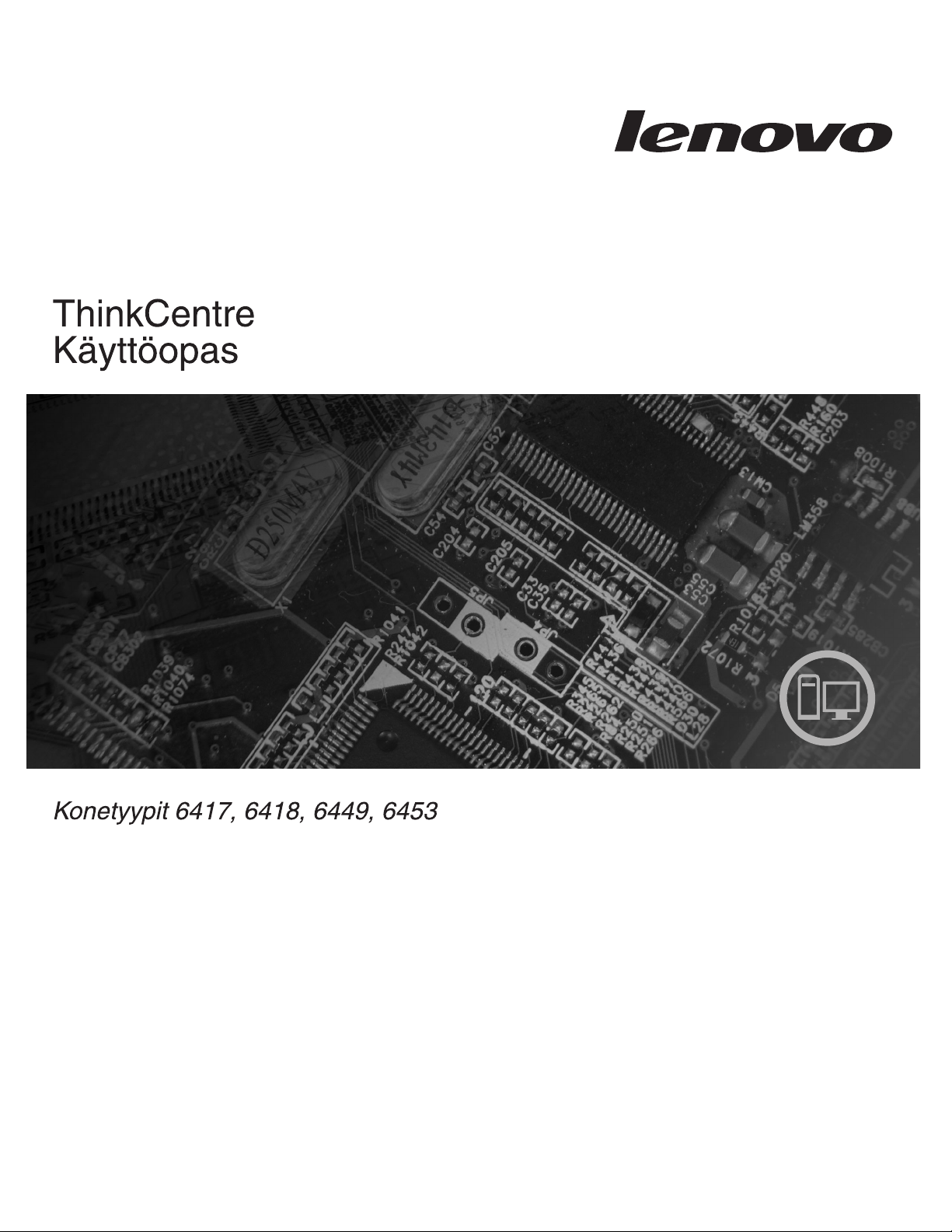
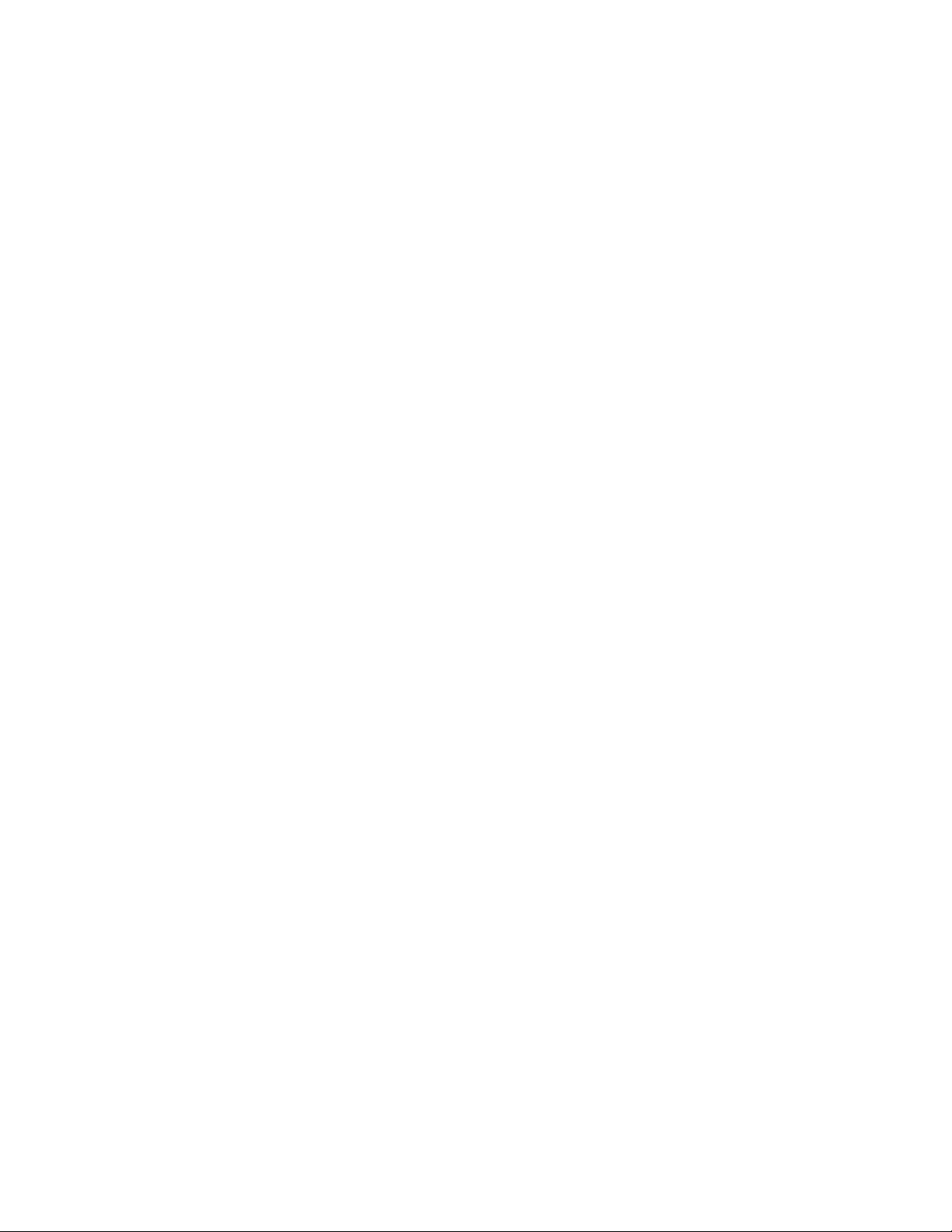
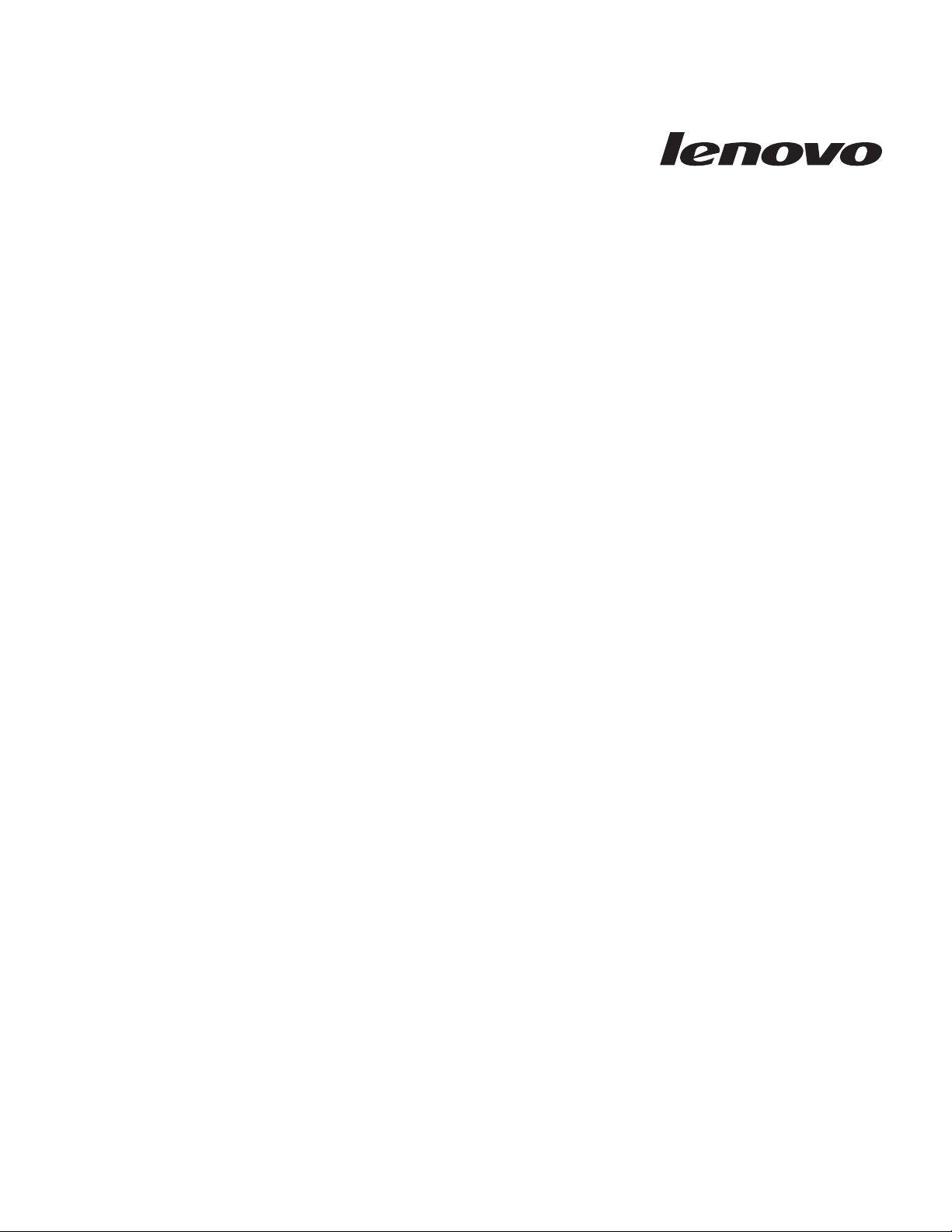
ThinkCentre
Käyttöopas
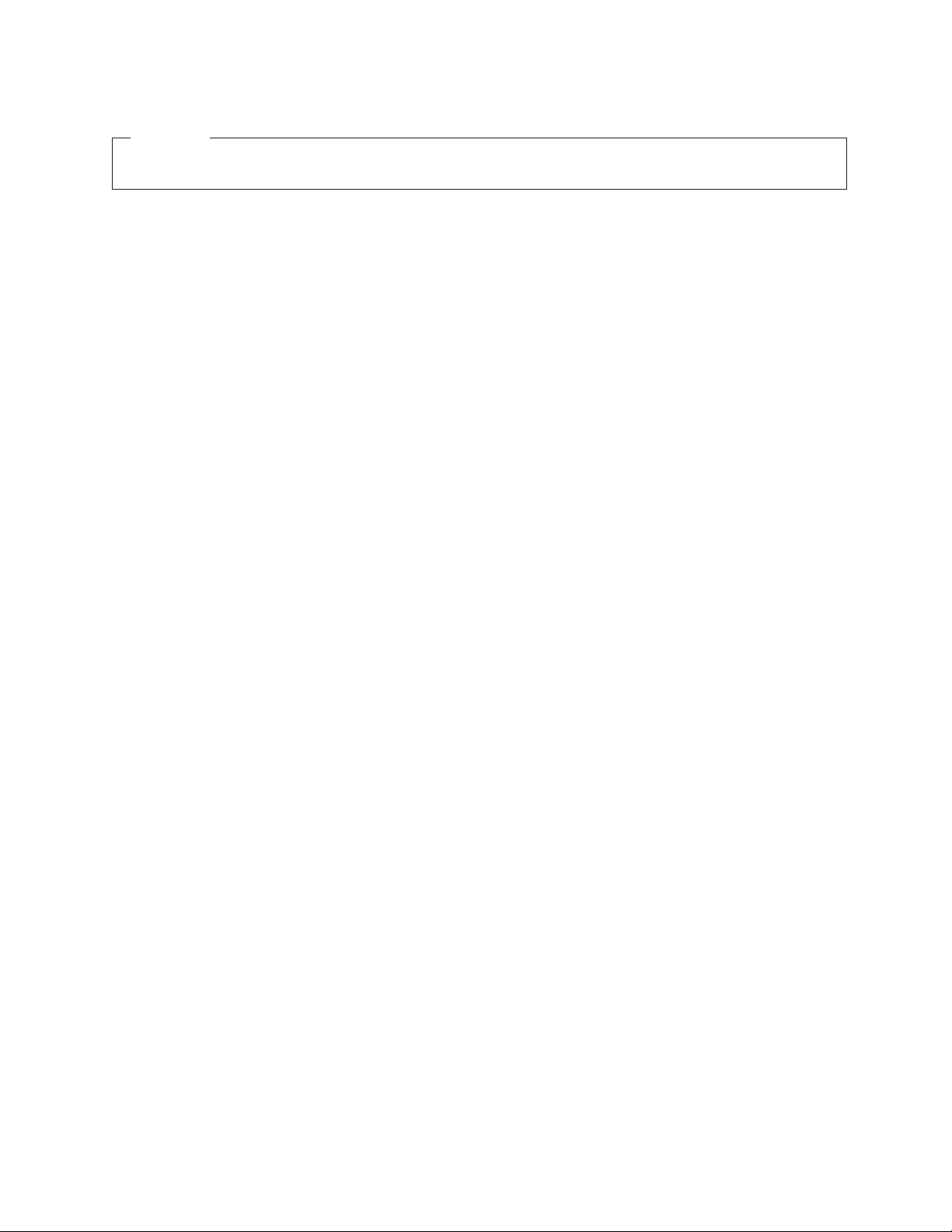
Huomautus
Ennen tämän julkaisun ja siinä kuvatun tuotteen käyttöä lue tämän tuotteen Turvaohjeet ja takuutiedot -julkaisu ja tämän
julkaisun kohta Liite B, ”Huomioon otettavaa”, sivulla 53.
Ensimmäinen painos (elokuu 2007)
© Copyright Lenovo 2005, 2007.
Osien © Copyright International Business Machines Corporation 2005.
Kaikki oikeudet pidätetään.
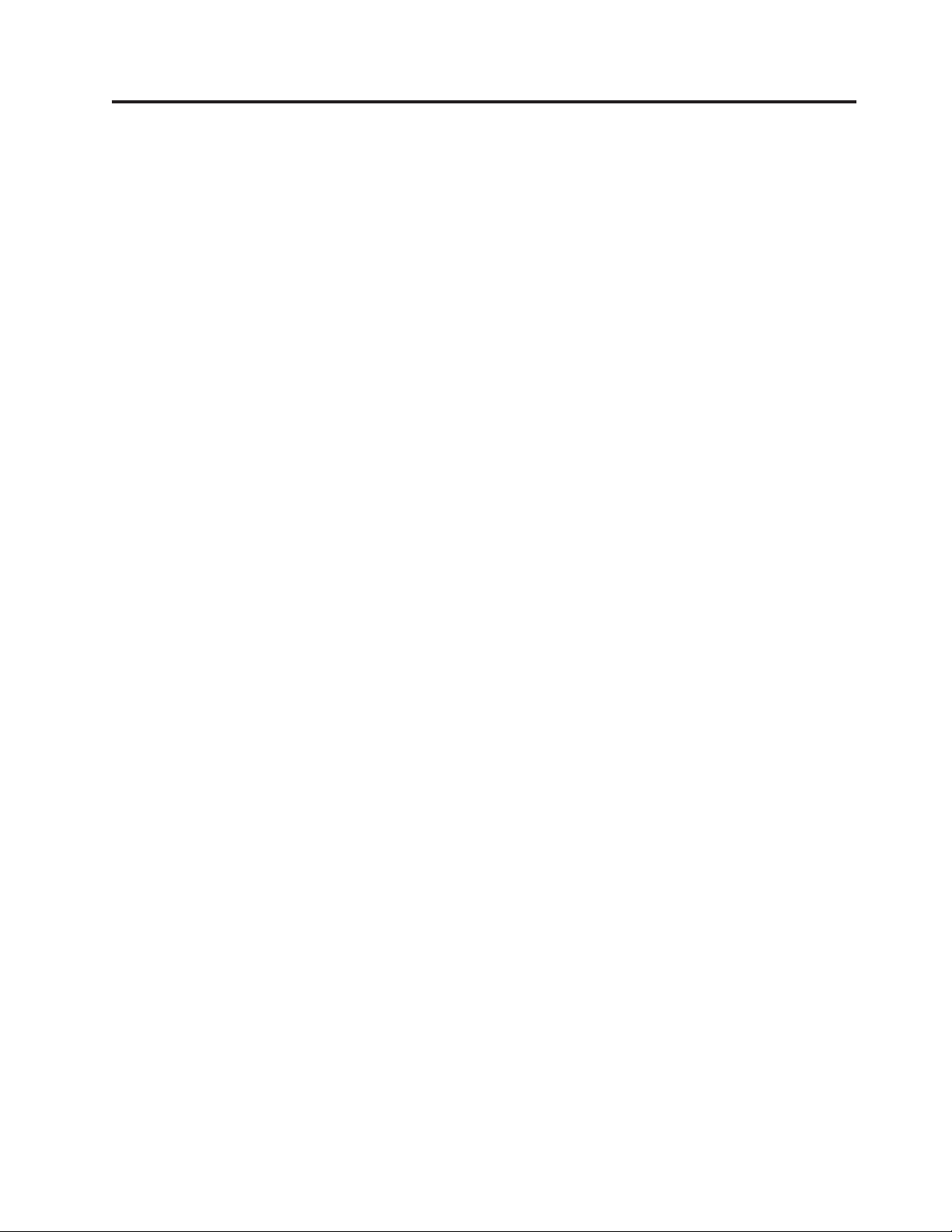
Sisältö
Esittely . . . . . . . . . . . . . . .v
Luku 1. Tärkeät turvaohjeet . . . . . .1
Luku 2. Työtilan järjestely . . . . . . .3
Työskentelymukavuus . . . . . . . . . . .3
Valaistus ja heijastukset . . . . . . . . . . .3
Ilmanvaihto . . . . . . . . . . . . . . .4
Pistorasiat, verkkojohdot ja kaapelien pituus . . . .4
Luku 3. Tietokoneen asennus . . . . .5
Tietokoneen liittäminen . . . . . . . . . . .5
Virran kytkentä tietokoneeseen . . . . . . . .9
Ohjelmien asennuksen viimeistely . . . . . . .10
Toimet ennen aloitusta . . . . . . . . . . .10
Käyttöjärjestelmän päivitys . . . . . . . . .10
Muiden käyttöjärjestelmien asennus . . . . . .11
Virustentorjuntaohjelman päivitys . . . . . . .11
Tietokoneen käytön lopetus . . . . . . . . .11
Ulkoisten lisävarusteiden asennus . . . . . . .11
Ominaisuudet . . . . . . . . . . . . .11
Tekniset tiedot . . . . . . . . . . . . .13
Luku 4. Ohjelmiston yleiskuvaus . . .15
Windows-käyttöjärjestelmän mukana toimitettu
ohjelmisto . . . . . . . . . . . . . . .15
Lenovon toimittamat ohjelmat . . . . . . .15
PC-Doctor for Windows ja PC-Doctor for
Windows PE . . . . . . . . . . . . .16
Adobe Acrobat Reader . . . . . . . . . .16
Luku 5. BIOS-asetusohjelman käyttö 17
Asetusohjelman aloitus . . . . . . . . . .17
Asetusten tarkastelu ja muutto . . . . . . . .17
BIOS-asetusohjelman kieliasetuksen muutto . . .17
Salasanojen käyttö . . . . . . . . . . . .18
Salasanoja koskevat ohjeet . . . . . . . .18
Käyttäjän salasana . . . . . . . . . . .18
Pääkäyttäjän (valvojan) salasana . . . . . .18
Salasanan asetus, muutto ja poisto . . . . . .18
Käynnistyslaitteen valinta . . . . . . . . .19
Tilapäisen käynnistyslaitteen valinta . . . . .19
Käynnistyslaitteiden lukujärjestyksen valinta tai
muutto . . . . . . . . . . . . . . .19
BIOS-asetusohjelman käytön lopetus . . . . . .20
Luku 6. Järjestelmäohjelmien päivitys 21
Järjestelmäohjelmien käyttö . . . . . . . . .21
BIOS-ohjelmakoodin päivitys levykkeestä tai
CD-tietolevystä . . . . . . . . . . . . .21
Asetusten muutto apuohjelmalevykkeen avulla . .22
BIOS-ohjelmakoodin päivitys käyttöjärjestelmästä .22
Tietokoneen elvytys automaattisten
käynnistystestien tai BIOSin päivityksen häiriöistä .22
Luku 7. Vianmääritys ja häiriöiden
poisto . . . . . . . . . . . . . . .25
Yleisimpien häiriöiden vianmääritys . . . . . .25
Vianmääritysohjelmat . . . . . . . . . . .26
PC-Doctor for Windows . . . . . . . . .27
PC-Doctor for DOS . . . . . . . . . . .27
PC-Doctor for Windows PE . . . . . . . .29
Hiiren puhdistus . . . . . . . . . . . .29
Optinen hiiri . . . . . . . . . . . . .30
Pallohiiri . . . . . . . . . . . . . .30
Luku 8. Ohjelmien elvytys . . . . . .33
Elvytystietolevyjen luonti ja käyttö . . . . . .33
Varmistuskopiointi ja elvytys . . . . . . . .34
Rescue and Recovery -työtilan käyttö . . . . . .35
Pelastamistietovälineiden luonti ja käyttö . . . .36
Elvytyksen korjauslevykkeen luonti ja käyttö . . .37
Laiteajurien elvytys (asennus) . . . . . . . .38
Pelastamistietolaitteen määritys
käynnistysjärjestykseen . . . . . . . . . .39
Elvytykseen liittyvien ongelmien ratkaisu . . . .39
Luku 9. Tietojen, tuen ja
huoltopalvelujen saanti . . . . . . .41
Tietolähteitä . . . . . . . . . . . . . .41
Näyttökirjat-kansio . . . . . . . . . . .41
ThinkVantage Productivity Center -ohjelma . . .41
Access Help -ohjeisto . . . . . . . . . .42
Turvaohjeet ja takuutiedot . . . . . . . .42
www.lenovo.com . . . . . . . . . . .42
Tuki- ja huoltopalvelut . . . . . . . . . .42
Ohjeiden ja vianmääritysohjelmien käyttö . . .43
Soitto tukipalveluun . . . . . . . . . .43
Muiden palvelujen käyttö . . . . . . . .44
Lisäpalvelujen hankinta . . . . . . . . .44
Liite A. Manuaalisesti annettavat
modeemikomennot . . . . . . . . .45
AT-peruskomennot . . . . . . . . . . . .45
AT-lisäkomennot . . . . . . . . . . . .47
MNP-, V.42-, V.42bis- ja V.44-komennot . . . . .49
Faksiluokan 1 komennot . . . . . . . . . .50
Faksiluokan 2 komennot . . . . . . . . . .50
Äänikomennot . . . . . . . . . . . . .51
Liite B. Huomioon otettavaa . . . . .53
Television käyttöön liittyvä huomautus . . . . .54
Tavaramerkit . . . . . . . . . . . . . .54
Hakemisto . . . . . . . . . . . . .55
© Lenovo 2005, 2007. Osien © IBM Corp. 2005. iii
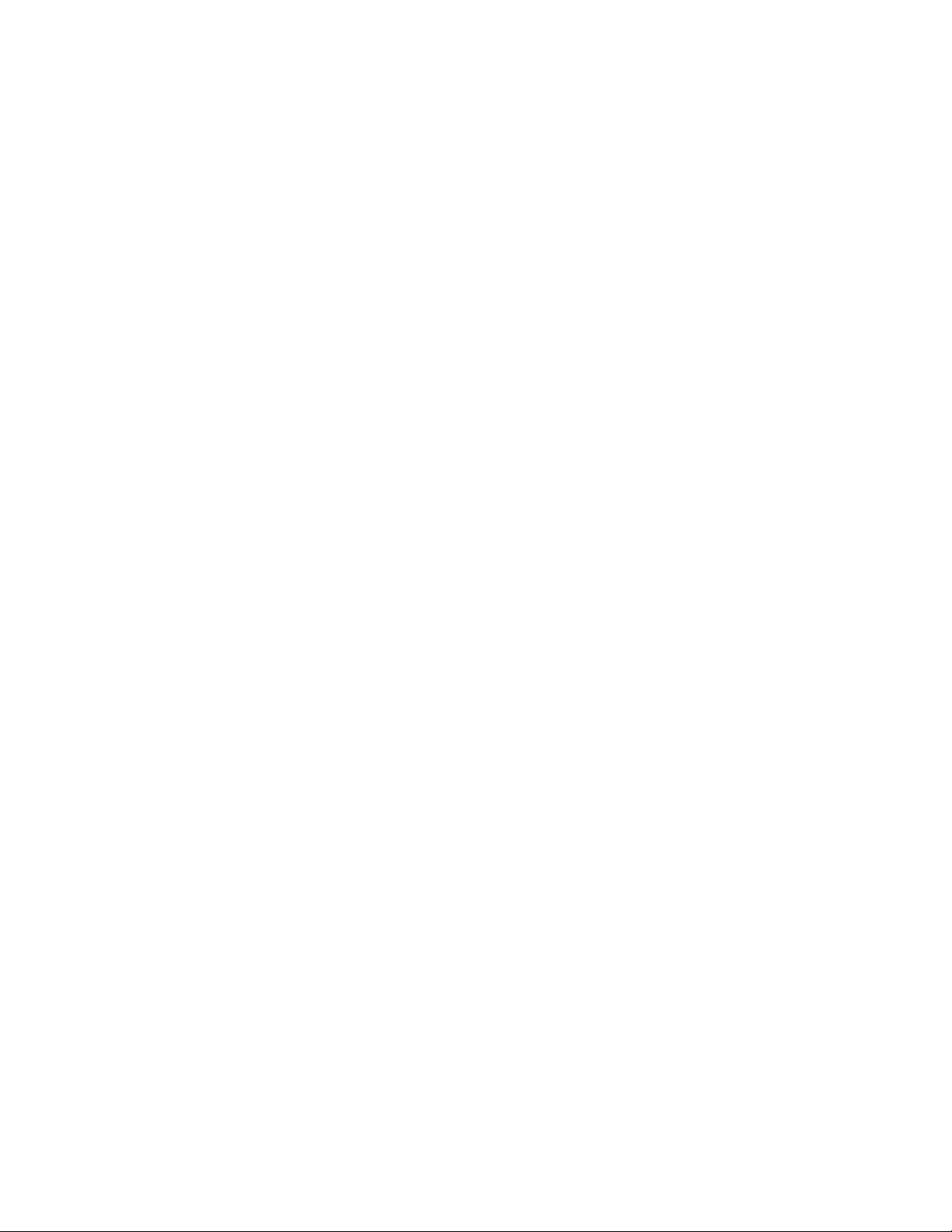
iv Käyttöopas
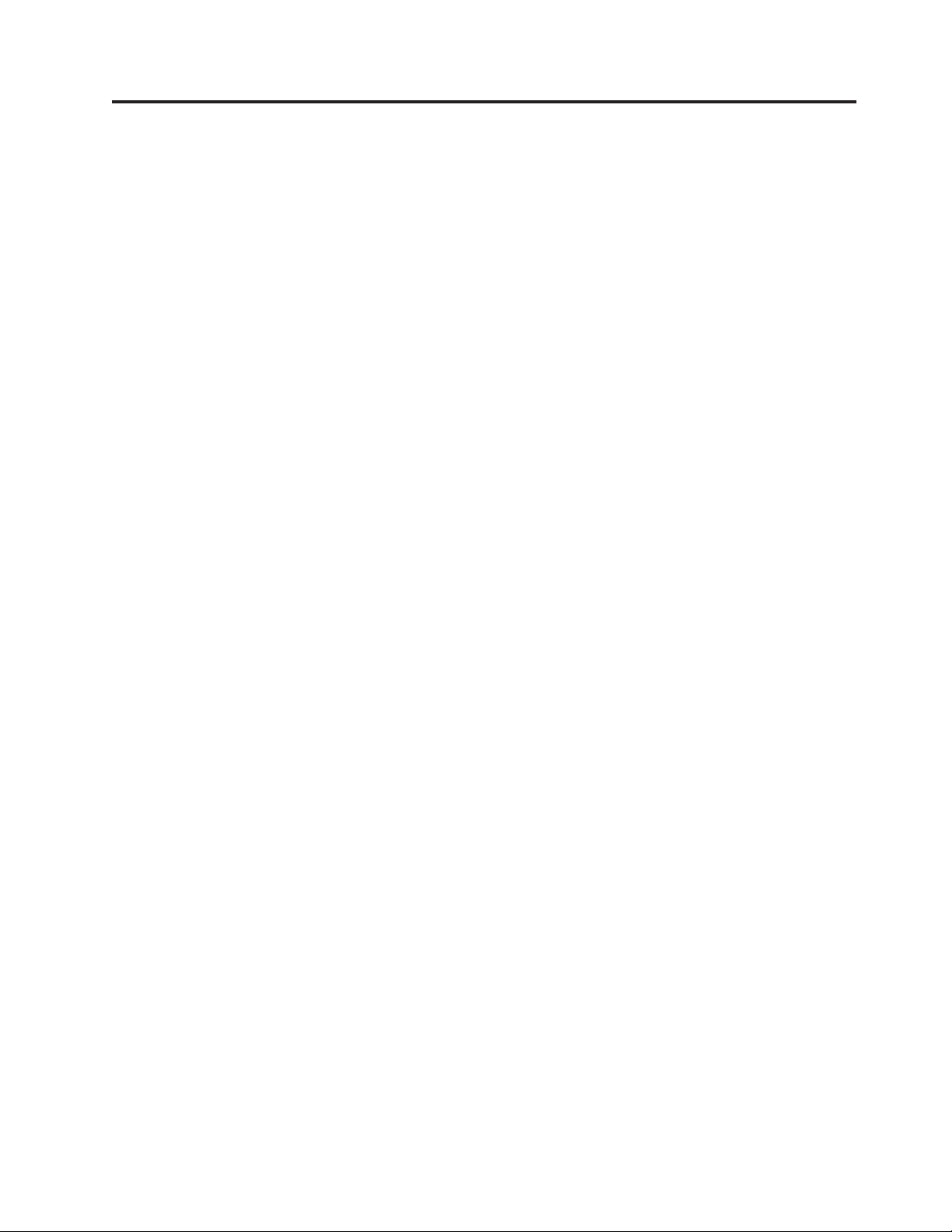
Esittely
Tämä Käyttöopas sisältää seuraavat tiedot:
v Luku 1, ”Tärkeät turvaohjeet”, sivulla 1 kertoo, missä tämän tuotteen turvaohjeet
ovat.
v Luku 2, ”Työtilan järjestely”, sivulla 3 sisältää tietoja tietokoneen sijoittamisesta
sopivaan paikkaan ja valonlähteiden, ilmanvaihdon ja sähköpistorasioiden
sijainnin merkityksestä.
v Luku 3, ”Tietokoneen asennus”, sivulla 5 sisältää tietoja tietokoneen, sen
ohjelmien ja käyttöjärjestelmän asennuksesta.
v Luku 4, ”Ohjelmiston yleiskuvaus”, sivulla 15 sisältää tietoja tietokoneeseen
esiasennetuista ohjelmista.
v Luku 5, ”BIOS-asetusohjelman käyttö”, sivulla 17 sisältää ohjeita, kuinka
tietokoneen kokoonpanoasetuksia voi tarkastella ja muuttaa.
v Luku 6, ”Järjestelmäohjelmien päivitys”, sivulla 21 sisältää tietoja
järjestelmäohjelmien (POST/BIOS) päivityksestä ja tietokoneen elvytyksestä
kyseisten ohjelmien päivitykseen liittyvästä häiriötilanteesta.
v Luku 7, ”Vianmääritys ja häiriöiden poisto”, sivulla 25 sisältää tietoja yleisistä
tietokoneen vianmäärityksessä käytettävistä työkaluista.
v Luku 8, ”Ohjelmien elvytys”, sivulla 33 sisältää ohjeita siitä, miten ThinkVantage
Rescue and Recovery -ohjelman avulla laaditaan elvytystietolevyjä,
varmistuskopioidaan tietoja, elvytetään ohjelmia ja palautetaan kiintolevyn koko
sisältö aiemmin tallennetun varmistuskopion mukaiseksi.
v Luku 9, ”Tietojen, tuen ja huoltopalvelujen saanti”, sivulla 41 sisältää tietoja
Lenovon laajasta valikoimasta hyödyllisiä tietolähteitä ja tukipalveluista.
v Liite A, ”Manuaalisesti annettavat modeemikomennot”, sivulla 45 sisältää
modeemin manuaalisessa ohjelmoinnissa tarvittavat komennot.
v Liite B, ”Huomioon otettavaa”, sivulla 53 sisältää huomioon otettavia tietoja ja
tavaramerkkitietoja.
© Lenovo 2005, 2007. Osien © IBM Corp. 2005. v
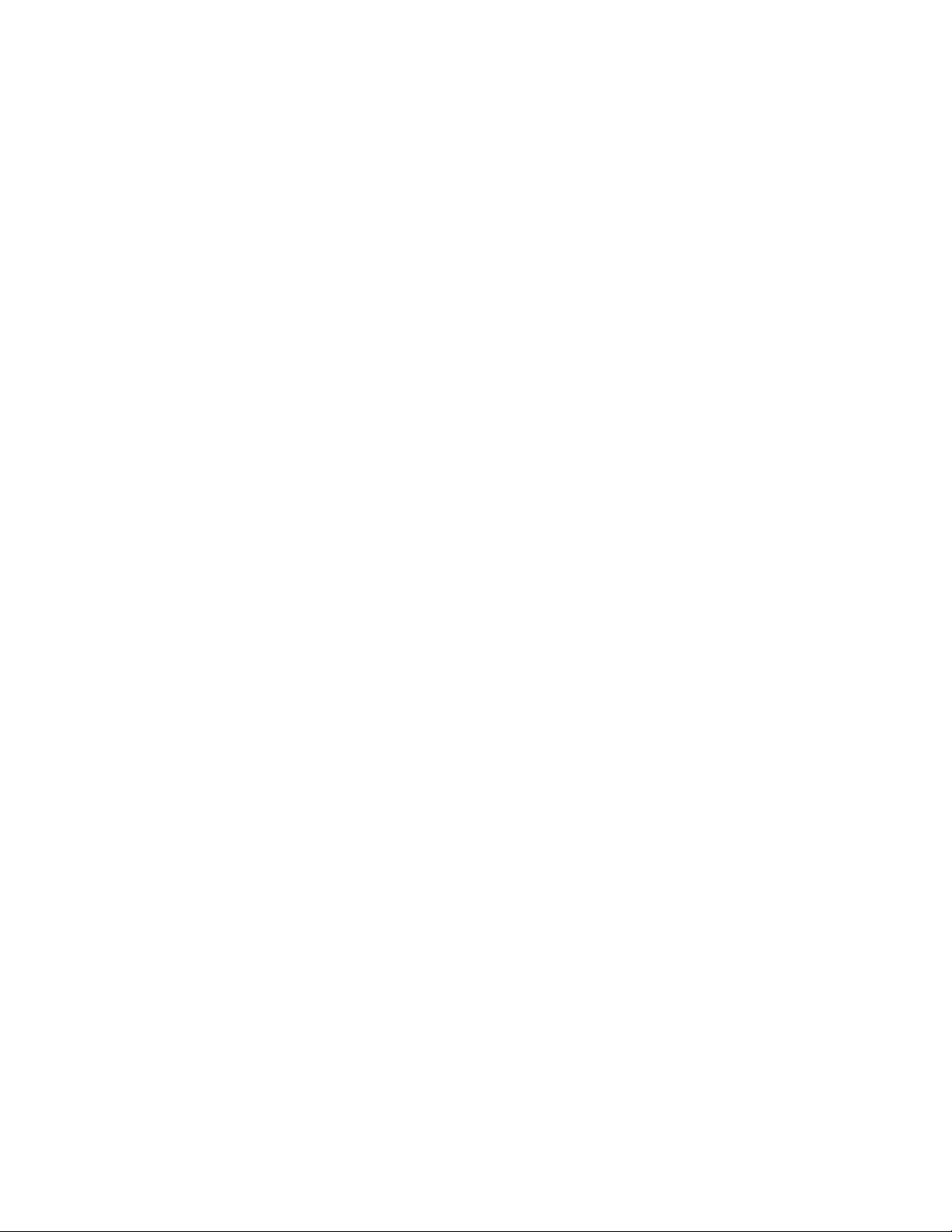
vi Käyttöopas
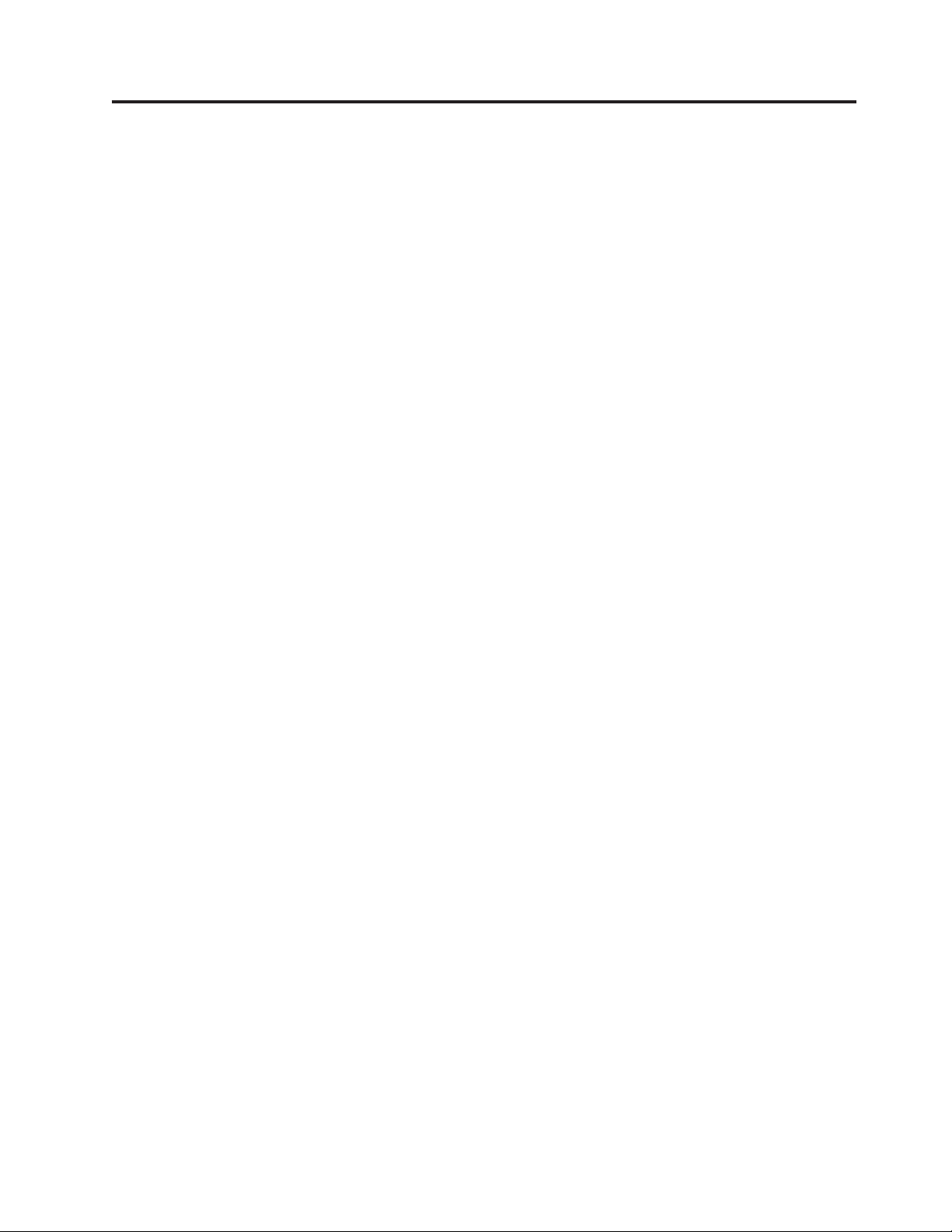
Luku 1. Tärkeät turvaohjeet
Varoitus:
Lue huolellisesti kaikki tähän tuotteeseen liittyvät turvaohjeet, ennen kuin teet
mitään tässä julkaisussa kuvattuja toimia. Uusimmat turvaohjeet ovat tämän
tuotteen mukana toimitetussa Turvaohjeet ja takuutiedot -julkaisussa. Näiden
turvaohjeiden tuntemus vähentää henkilövahinkojen ja tuotevaurioiden riskiä.
Jos koneen mukana toimitettu Turvaohjeet ja takuutiedot -julkaisu on kadonnut, voit
noutaa sen Web-osoitteesta
http://www.lenovo.com/support.
© Lenovo 2005, 2007. Osien © IBM Corp. 2005. 1
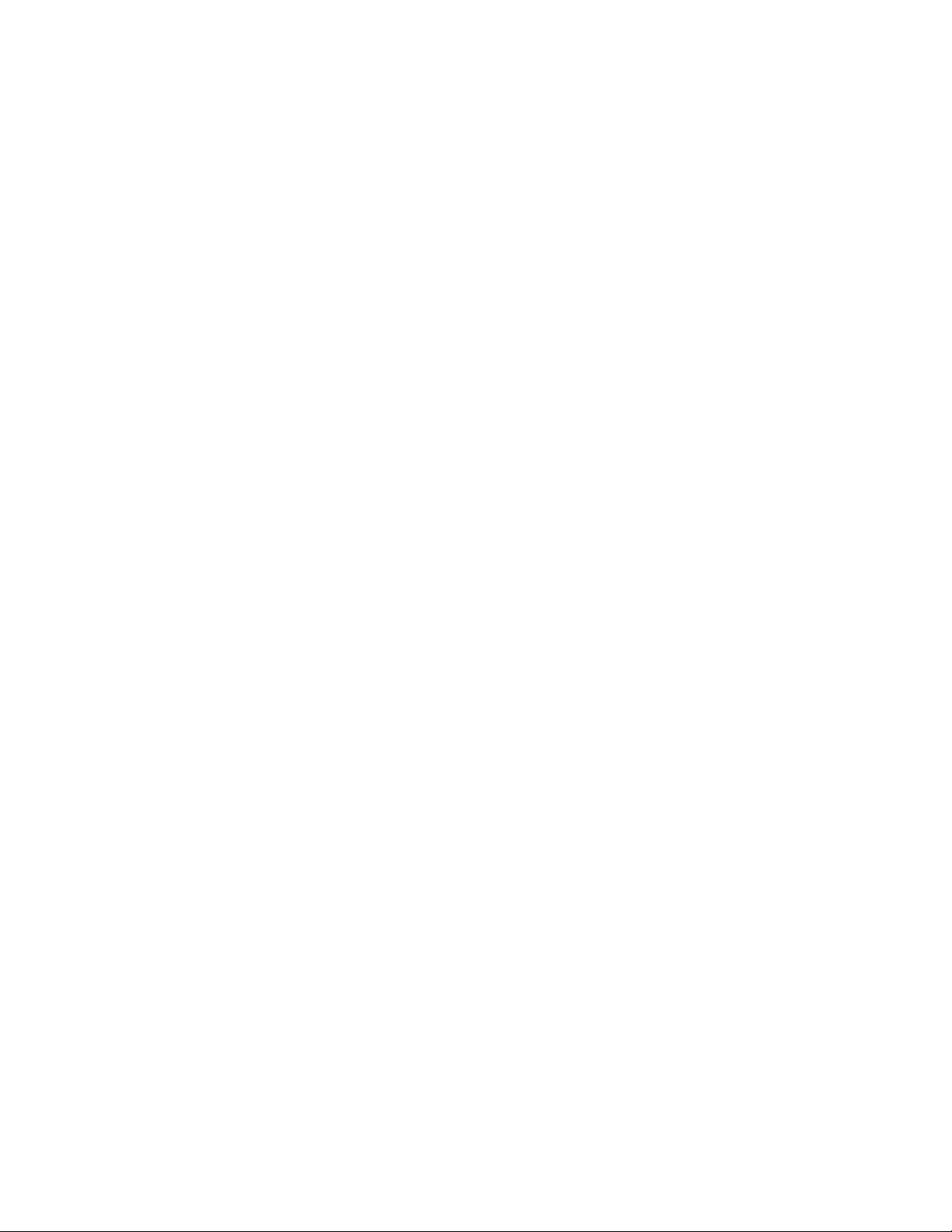
2 Käyttöopas
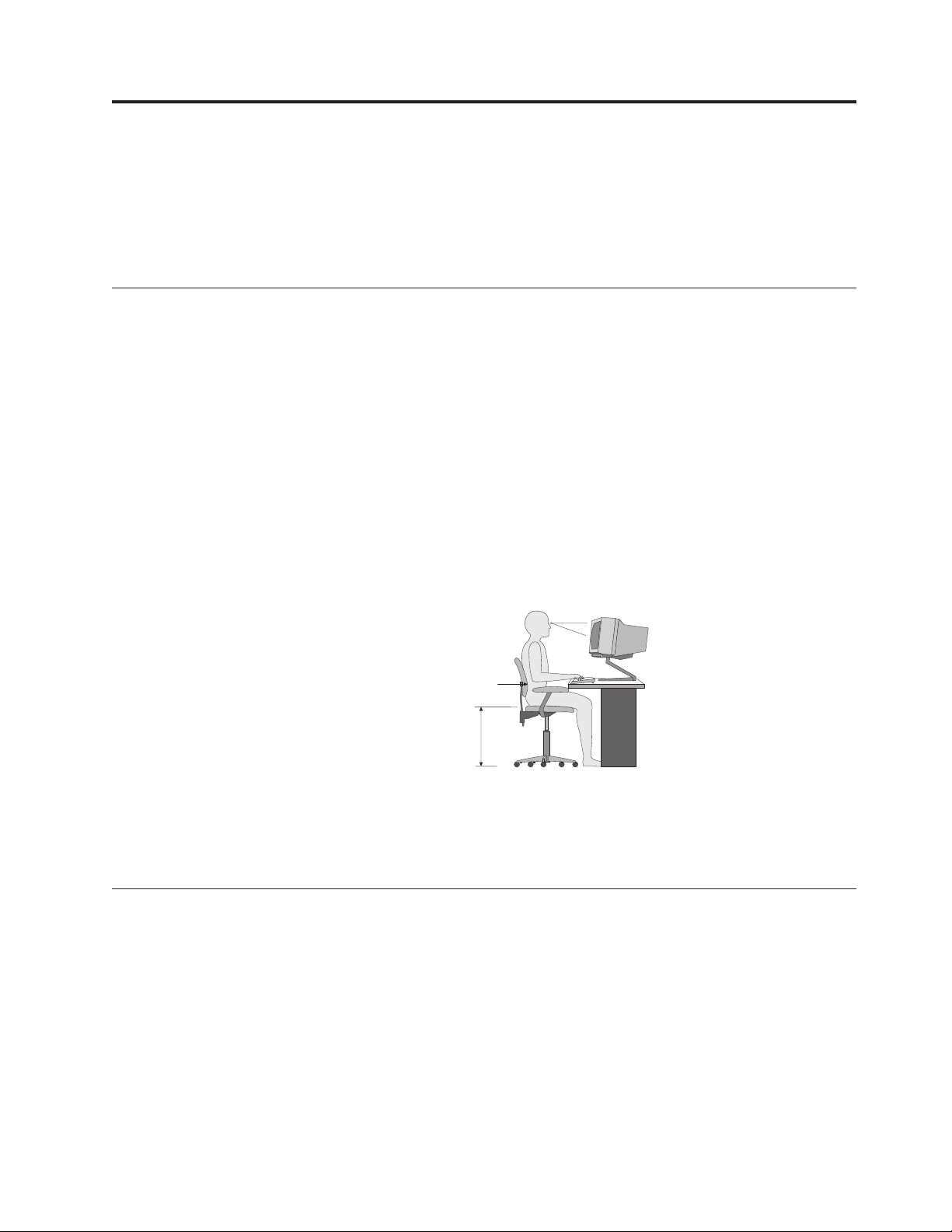
Luku 2. Työtilan järjestely
Jotta tietokoneen käyttö sujuisi mahdollisimman tehokkaasti, järjestä sekä
käyttämäsi laitteisto että työtila tarpeisiisi ja työtapoihisi sopivalla tavalla.
Tärkeintä on löytää hyvä työskentelyasento, mutta myös valaistus, ilmanvaihto ja
pistorasioiden sijainti voivat vaikuttaa työpisteesi järjestykseen.
Työskentelymukavuus
Vaikka mikään tietty työasento ei sovellu kaikille käyttäjille, tähän on koottu
joitakin yleisohjeita, joiden avulla löydät itsellesi parhaiten sopivan
työskentelyasennon.
Hyvä tuoli vähentää samassa asennossa istumisen aiheuttamaa väsymystä. Tuolin
selkänojan ja istuinosan tulisi olla erikseen säädettävät, ja niiden tulisi antaa hyvä
tuki istuttaessa. Istuimen etureunan on hyvä olla pyöristetty, jotta se ei paina reisiä.
Säädä istuinosa niin, että reitesi ovat vaakasuorassa ja jalkasi ulottuvat lattiaan tai
jalkatuen päälle.
Pidä kyynärvarret vaakasuorassa asennossa, kun kirjoitat näppäimistöllä. Varmista
myös, että ranteesi ovat mukavassa ja rennossa asennossa. Kirjoita kevyesti
näppäillen, niin että kätesi ovat sormia myöten rentoina. Voit säätää näppäimistön
sopivaan kulmaan vaihtamalla näppäimistön jalakkeiden asentoa.
Käännä näytin sellaiseen asentoon, että kuvaruudun yläreuna on silmiesi tasolla tai
vähän sen alapuolella. Sijoita näytin sopivalle katseluetäisyydelle (yleensä 51 - 61
cm ) niin, että voit katsoa siihen kääntyilemättä. Sijoita muut usein käyttämäsi
laitteet, kuten puhelin ja hiiri, käden ulottuville.
Valaistus ja heijastukset
Sijoita näytin sellaiseen asentoon, ettei kattovalaisimista, ikkunoista tai muista
lähteistä tuleva valo pääse heijastumaan kuvaruudusta. Kiiltävistä pinnoista
heijastuva valo saattaa aiheuttaa kuvaruutuun häiritseviä heijastuksia. Sijoita
näytin suoraan kulmaan suhteessa ikkunoihin ja muihin valolähteisiin, jos
mahdollista. Vähennä ylhäältä tulevan valon määrää sammuttamalla valoja tai
käyttämällä valaisimissa tavallista himmeämpiä lamppuja. Jos sijoitat näyttimen
lähelle ikkunaa, suojaa se auringonvalolta ikkunaverhoilla tai sälekaihtimilla.
Kuvaruudun kontrastia ja kirkkautta on hyvä säätää, jos huoneen valaistusolot
muuttuvat päivän aikana.
Alaselän
tuki
Istuimen
korkeus
Katseluetäisyys
© Lenovo 2005, 2007. Osien © IBM Corp. 2005. 3
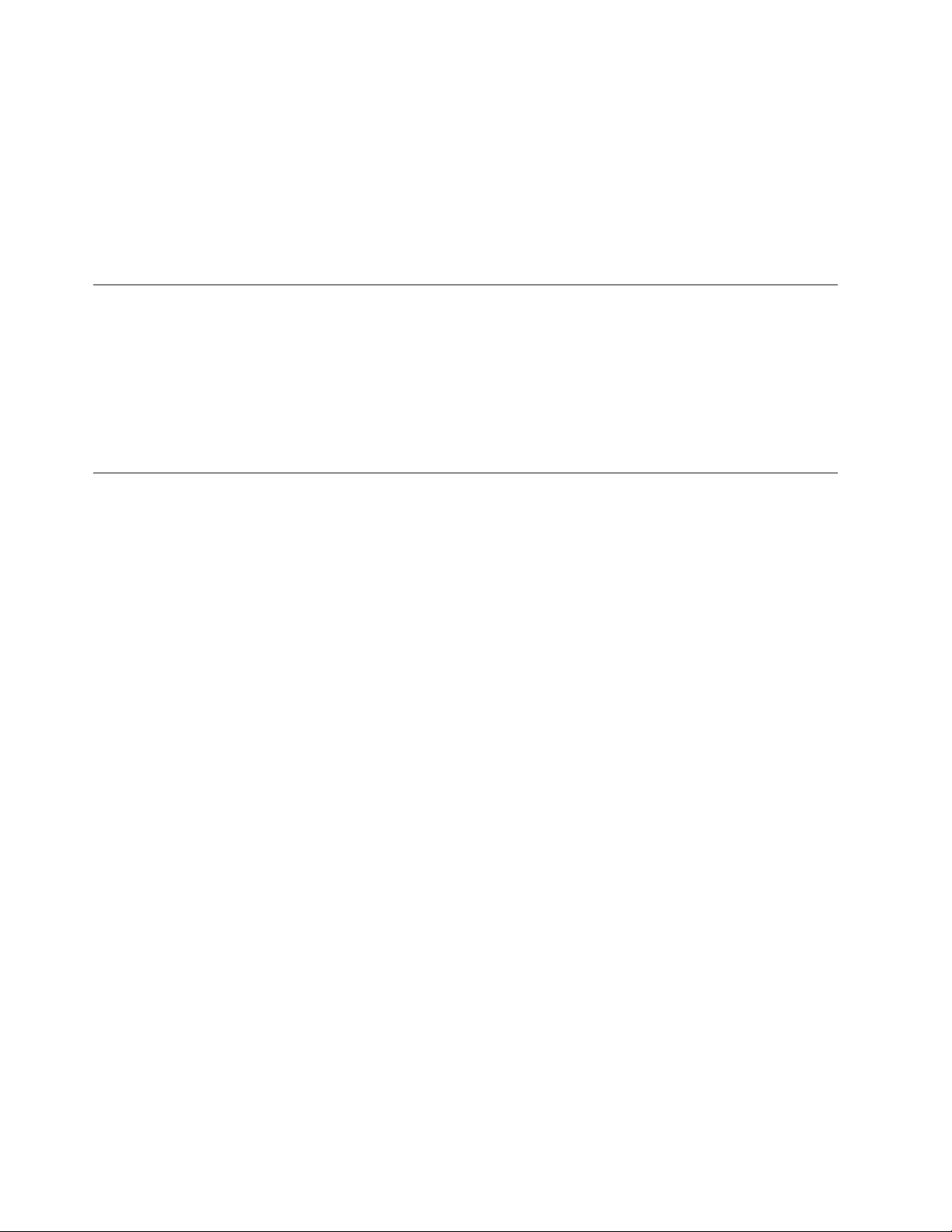
Jos heijastuksilta ei voi välttyä tai valaistusta ei voi säätää, kannattaa harkita
kuvaruudun eteen asetettavan heijastuksia poistavan suodattimen käyttöä. Tällaiset
suodattimet voivat kuitenkin vaikuttaa kuvan selkeyteen, joten niiden käyttö on
suositeltavaa vain siinä tapauksessa, että heijastuksia ei voi vähentää muilla
keinoin.
Pöly lisää heijastuksiin liittyviä ongelmia. Muista puhdistaa kuvaruutu
säännöllisesti pehmeällä liinalla, joka on kostutettu naarmuttamattomalla
nestemäisellä lasinpesuaineella.
Ilmanvaihto
Keskusyksikkö ja näytin tuottavat lämpöä. Tietokoneessa on tuuletin, joka imee
sisään huoneilmaa ja puhaltaa ulos lämmintä ilmaa laitteen sisältä. Laitteessa on
tuuletusaukot, joiden kautta lämmin ilma pääsee poistumaan. Tuuletusaukkojen
peittäminen voi aiheuttaa laitteiden ylikuumenemisen, jolloin ne saattavat toimia
virheellisesti tai vaurioitua. Sijoita tietokone niin, etteivät tuuletusaukot peity.
Yleensä noin viiden senttimetrin tila laitteen ympärillä on riittävä. Varmista myös,
ettei laitteista tuleva lämmin ilma puhallu suoraan muita ihmisiä kohti.
Pistorasiat, verkkojohdot ja kaapelien pituus
Tietokoneen lopullinen sijainti määräytyy pistorasioiden sijainnin sekä näyttimen,
kirjoittimen ja muiden keskusyksikköön liitettävien laitteiden verkkojohtojen ja
kaapelien pituuden mukaan.
Noudata seuraavia ohjeita työtilan järjestelyssä:
v Vältä jatkojohtojen käyttöä. Kytke tietokoneen verkkojohto suoraan pistorasiaan,
jos tämä on mahdollista.
v Sijoita verkkojohdot ja kaapelit siististi, niin etteivät ne ole kulkuväylillä tai
muissa paikoissa, joissa ne saattavat irrota vahingossa.
Lisätietoja
verkkojohdoista on tietokoneen mukana toimitetussa Turvaohjeet ja
takuutiedot -julkaisussa.
4 Käyttöopas
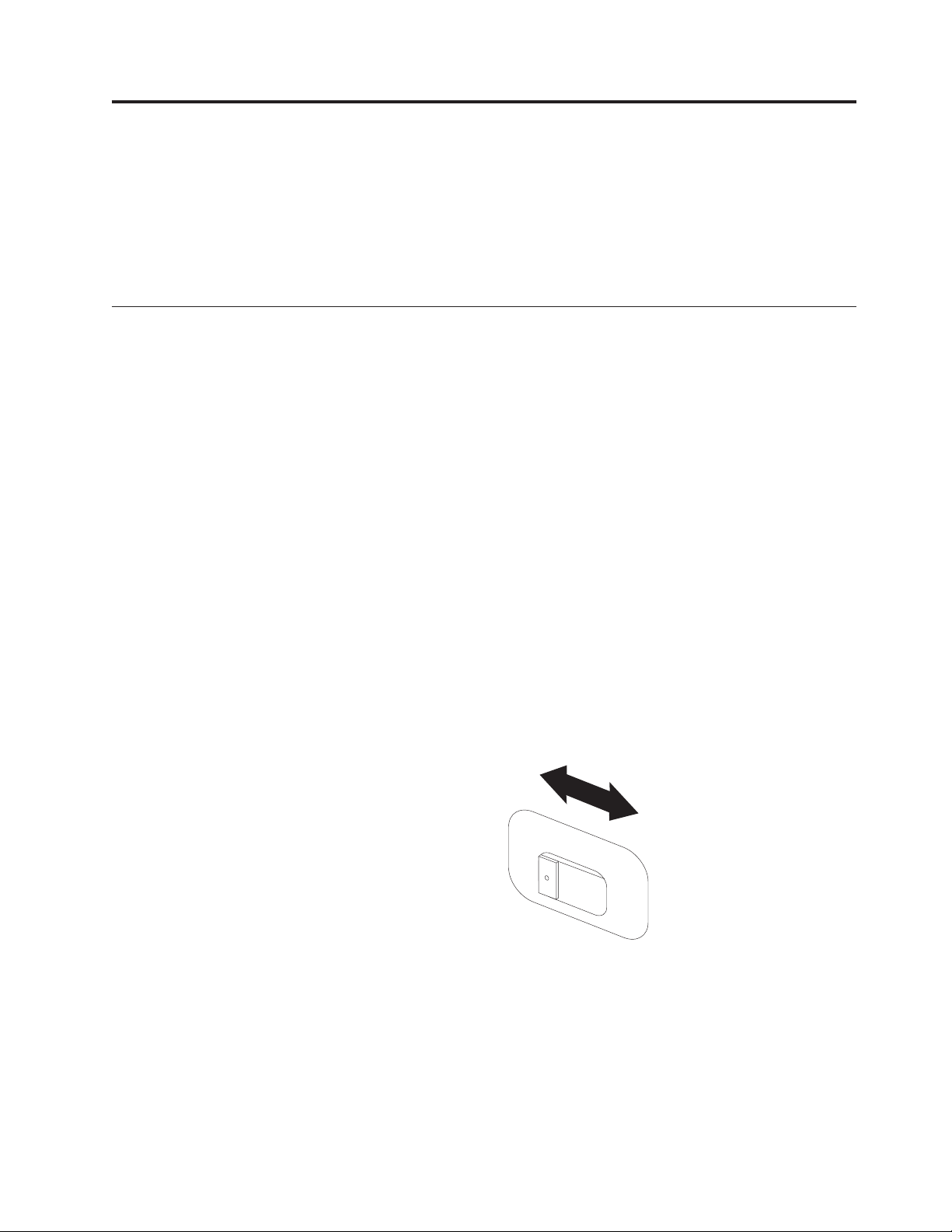
Luku 3. Tietokoneen asennus
Lue Turvaohjeet ja takuutiedot -julkaisu huolellisesti, ennen kuin asennat tietokoneen.
Turvaohjeiden tuntemus vähentää henkilövahinkojen ja tuotevaurioiden riskiä.
Järjestä tietokone ja työtila tarpeisiisi ja työtapoihisi sopivalla tavalla. Lisätietoja on
seuraavassa jaksossa: Luku 2, ”Työtilan järjestely”, sivulla 3.
Tietokoneen liittäminen
Liitä tietokone seuraavien ohjeiden mukaisesti.
v Paikanna alla esitetyt pienet vastakkeiden ja porttien symbolit tietokoneen
takaosassa. Kukin pistoke kytketään sitä vastaavan symbolin mukaiseen
vastakkeeseen.
v Jos tietokoneen kaapelit ja vastakkeet on merkitty eri värein, kytke samalla
värillä merkityt kaapelin liittimet ja tietokoneen vastakkeet toisiinsa. Kytke
esimerkiksi sinisellä merkitty kaapelin liitin siniseen tietokoneen vastakkeeseen,
punainen kaapelin liitin punaiseen tietokoneen vastakkeeseen ja niin edelleen.
Huomautus:
Tässä osassa kuvatut tietokoneen vastakkeet ja portit vaihtelevat
tietokoneen mallin mukaan.
1. Tarkista, että tietokoneen takaosassa olevan jännitekytkimen asento on oikea.
Tarvittaessa voit muuttaa kytkimen asentoa esimerkiksi kuulakärkikynällä.
Huomautus: Jännitekytkin puuttuu joistakin tietokoneista. Tällaiset
tietokoneet säätävät jännitteen automaattisesti.
v Jos vaihtovirran jännite on 100–127 V, aseta jännitekytkin asentoon 115 V
(115 volttia).
v Jos vaihtovirran jännite on 200–240 V, aseta jännitekytkin asentoon 230 V
(230 volttia).
115
2. Kytke näppäimistön kaapelissa oleva tavallinen näppäimistön pistoke 1 tai
USB-pistoke 2 vastaavaan vastakkeeseen.
© Lenovo 2005, 2007. Osien © IBM Corp. 2005. 5
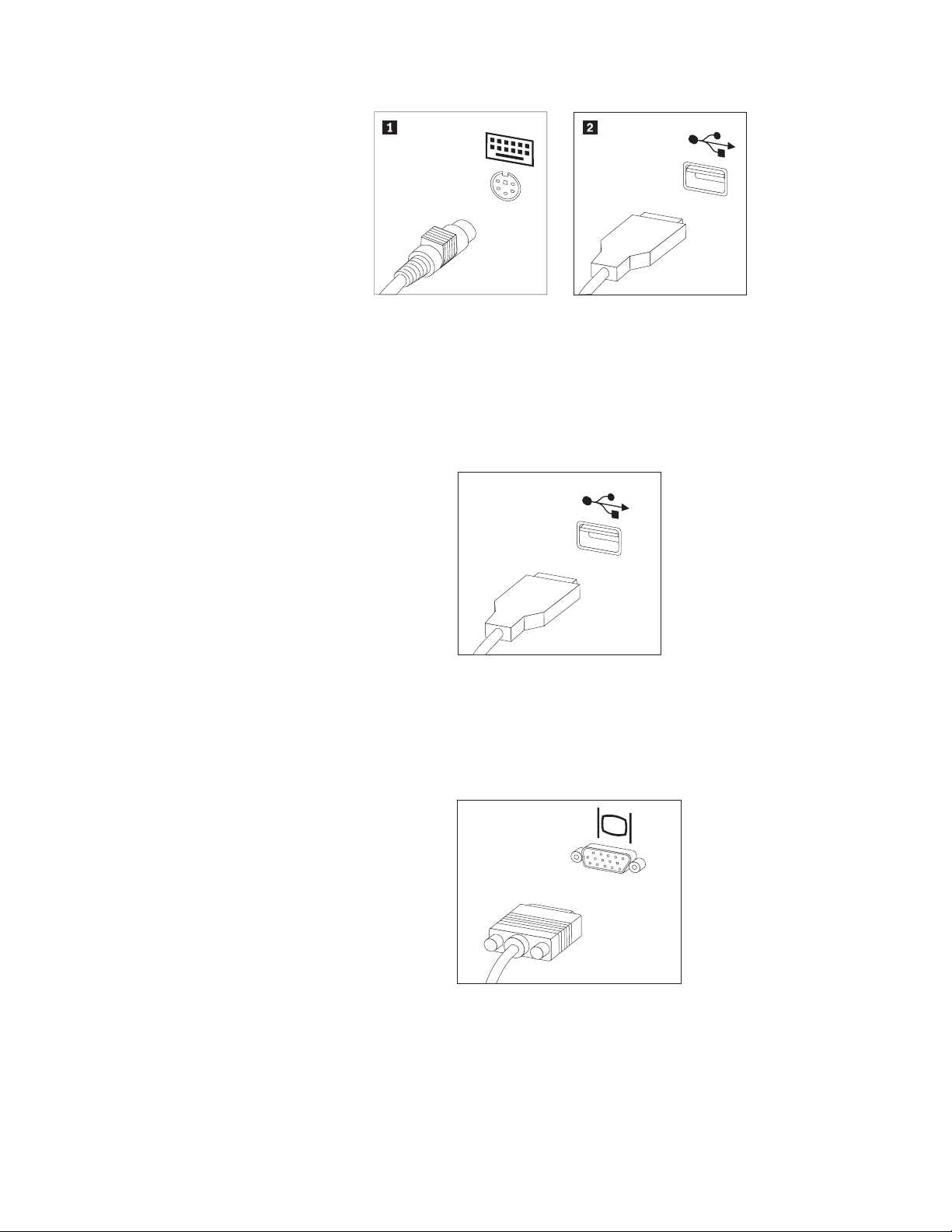
Huomautus: Joissakin malleissa näppäimistöön on sijoitettu
sormenjälkitunnistin. Kun olet tehnyt tarvittavat liitännät ja
käynnistänyt tietokoneen, voit tutustua sormenjälkitunnistinta
koskeviin tietoihin aloittamalla käytönaikaisen Access Help
-ohjetoiminnon. Kohdassa ”Access Help -ohjeisto” sivulla 42 on
ohjeita käytönaikaisen ohjetoiminnon aloittamiseksi.
3. Kytke USB-liitäntäisen hiiren kaapeli USB-porttiin.
4. Kytke näyttimen kaapeli tietokoneessa olevaan näyttimen vastakkeeseen.
v Jos käytettävissä on VGA (Video Graphics Array) -standardinäytin, kytke
kaapeli vastakkeeseen kuvassa esitetyllä tavalla.
Huomautus: Jos tietokonemallissa on kaksi näyttimen vastaketta, käytä
näyttösovitinkortin vastaketta.
v Jos näytin on DVI (Digital Video Interface) -näytin, tietokoneessa on oltava
asennettuna DVI-näytintä tukeva sovitinkortti. Kytke kaapeli vastakkeeseen
kuvassa esitetyllä tavalla.
6 Käyttöopas
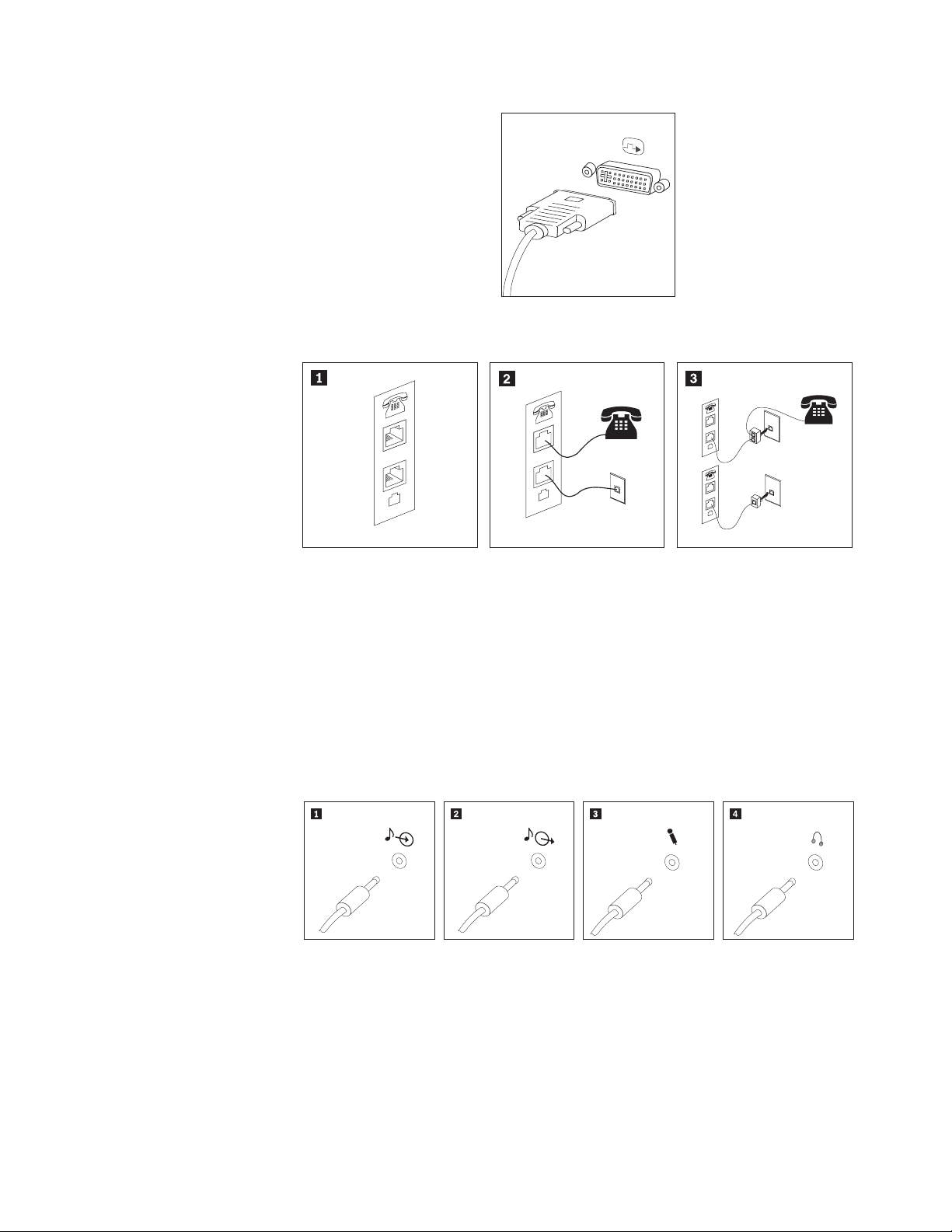
5. Jos käytettävissä on modeemi, liitä se tietokoneeseen seuraavien ohjeiden
mukaisesti.
PHONE
LINE
1 Liitä modeemi kuvassa näkyviin kahteen tietokoneen takaosassa olevaan
PHONE
LINE
PHONE
LINE
E
N
O
H
P
E
IN
L
vastakkeeseen.
2 Kytke puhelinkaapelin toinen pää puhelimeen ja toinen pää tietokoneen takaosassa
olevaan puhelinvastakkeeseen (Yhdysvalloissa ja muissa maissa, joissa on käytössä
RJ-11-puhelinpistorasia). Kytke modeemikaapelin toinen pää tietokoneen takaosassa
olevaan modeemin vastakkeeseen ja toinen pää puhelinpistokkeeseen.
3 Joissakin tapauksissa kaapelien kytkentään puhelinpistokkeeseen tarvitaan haaroitin
tai sovitin, joka on asennettava ylemmässä kuvassa näkyvällä tavalla. Voit käyttää
haaroitinta myös ilman puhelinta alemman kuvan osoittamalla tavalla.
6. Liitä mahdolliset äänilaitteet tietokoneeseen seuraavien ohjeiden mukaisesti.
Lisätietoja kaiuttimista on jäljempänä kohdassa 7 sekä kohdassa 8 sivulla 8.
1 Linja sisään
-vastake
2 Linja ulos
-vastake
Tämän vastakkeen avulla tietokone vastaanottaa äänisignaaleja
ulkoisesta äänilaitteesta, esimerkiksi stereolaitteesta.
Tämän vastakkeen avulla tietokone lähettää äänisignaaleja ulkoisiin
laitteisiin, esimerkiksi omalla virtalähteellä varustettuihin
stereokaiuttimiin.
3 Mikrofonivastake Tähän vastakkeeseen voi liittää mikrofonin, jonka avulla voit äänittää
ääniä tai käyttää puheentunnistusohjelmia.
4 Kuulokevastake Tähän vastakkeeseen voi liittää kuulokkeet, joiden avulla voit
kuunnella musiikkia tai muita ääniä häiritsemättä muita. Tämä
vastake voi olla myös tietokoneen etuosassa.
Luku 3. Tietokoneen asennus 7
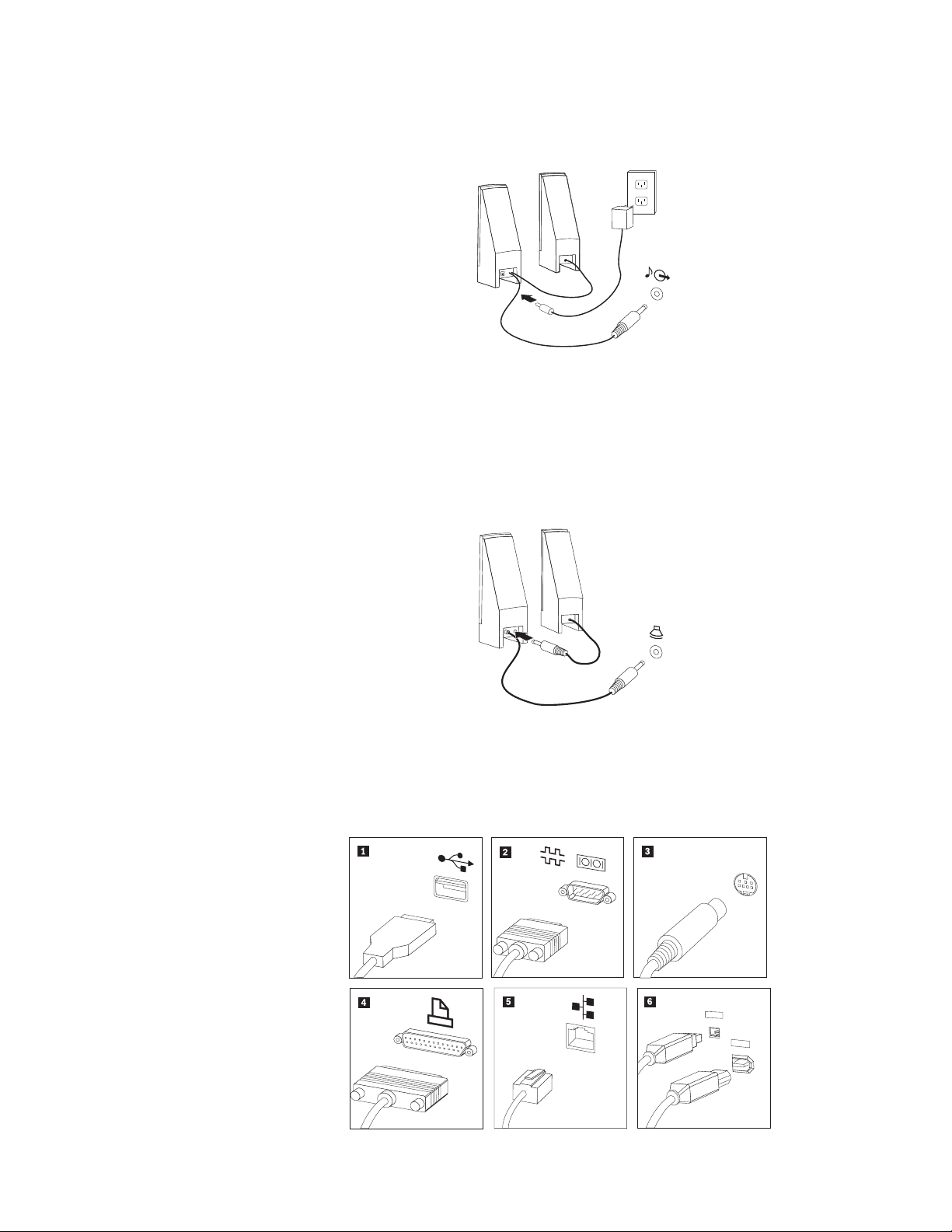
7. Jos haluat käyttää aktiivikaiuttimia (varustettu omalla virtalähteellä) ja
verkkolaitetta tee seuraavassa kuvatut toimet:
a. Kytke kaiuttimet kaapelilla toisiinsa, mikäli tämä on tarpeen. Joissakin
kaiuttimissa tämä kaapeli on pysyvästi kiinni.
b. Liitä verkkolaite kaiuttimiin.
c. Liitä kaiuttimet tietokoneeseen.
d. Liitä verkkolaite vaihtovirtalähteeseen.
8. Jos käytössäsi on tavalliset kaiuttimet (eivät sisällä omaa virtalähdettä): tee
seuraavassa kuvatut toimet:
a. Kytke kaiuttimet kaapelilla toisiinsa, mikäli tämä on tarpeen. Joissakin
kaiuttimissa tämä kaapeli on pysyvästi kiinni.
b. Liitä kaiuttimet tietokoneeseen.
9. Liitä mahdolliset lisälaitteet tietokoneeseen. Hankkimassasi tietokonemallissa
ei ehkä ole kaikkia tässä kuvattuja vastakkeita ja portteja.
1394
1394
8 Käyttöopas
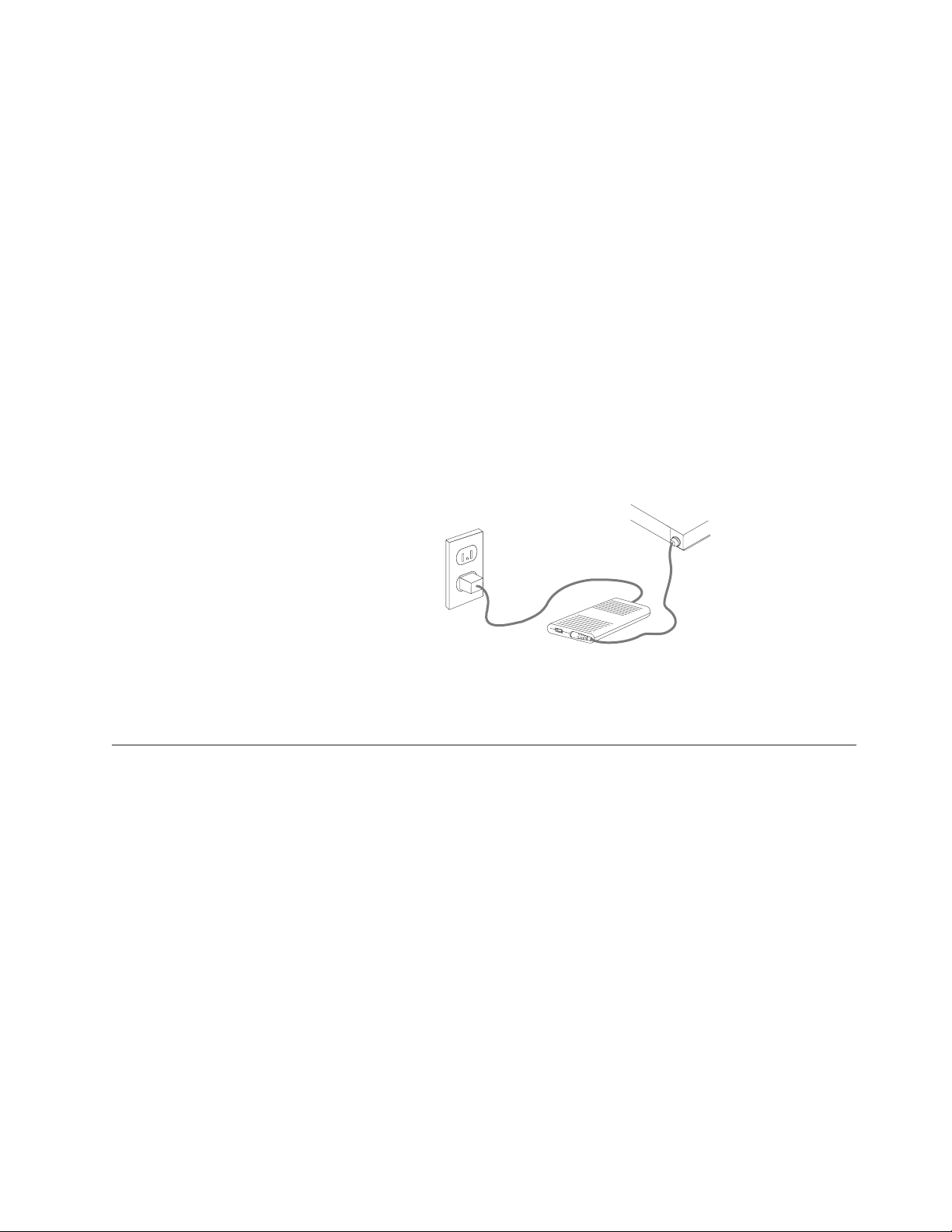
1 USB-portit Näihin portteihin voi liittää USB-väylää käyttäviä laitteita, esimerkiksi
näppäimistön, hiiren, kuvanlukijan, kirjoittimen tai
kämmentietokoneen.
2 Sarjaportti Tähän porttiin voi liittää erillisen modeemin, sarjakirjoittimen tai
muun 9-nastaista sarjaporttia käyttävän laitteen.
3 S-video-vastake Vastakkeeseen voi liittää S-video-liittimellä varustetun television.
Tämä vastake on joissakin tehokkaissa näyttösovittimissa.
4 Rinnakkaisportti Tähän porttiin voi liittää rinnakkaiskirjoittimen tai jonkin muun
25-nastaista rinnakkaisporttia käyttävän laitteen.
5 Ethernet-vastake Tähän vastakkeeseen voi liittää Ethernet-lähiverkkomodeemin tai
Ethernet-kaapelimodeemin.
Tärkeää: Jotta tietokone toimisi FCC-määritysten mukaisesti
Ethernet-verkossa, Ethernet-kaapelin on oltava luokan 5
Ethernet-kaapelia.
6 IEEE 1394
-vastake
Tätä vastaketta kutsutaan myös Firewire-vastakkeeksi. Sen ansiosta
tietojen siirto tapahtuu erittäin nopeasti. IEEE 1394 -vastakkeita on
kahta tyyppiä, 4-nastaisia ja 6-nastaisia. IEEE 1394 -vastakkeisiin voi
liittää erilaisia elektronisia laitteita, kuten digitaalisia äänilaitteita ja
kuvanlukijoita.
10. Kytke verkkojohdot maadoitettuihin sähköpistorasioihin.
Huomautus: Lisätietoja tietokoneen porteista ja vastakkeista on käytönaikaisessa
Access Help -ohjeistossa. Kohdassa ”Access Help -ohjeisto” sivulla 42
on ohjeita käytönaikaisen ohjetoiminnon aloittamiseksi.
Virran kytkentä tietokoneeseen
Kytke virta ensin näyttimeen ja muihin oheislaitteisiin ja sitten keskusyksikköön.
Kuvaruutuun tulee logonäyttö siksi aikaa, kun tietokone tekee automaattiset
käynnistystestit (POST). Testien jälkeen logo poistuu kuvaruudusta. Jos
tietokoneessa on esiasennettu ohjelmisto, sen asennusohjelma alkaa. Jos
tietokoneessasi ei ole esiasennettua käyttöjärjestelmää, siirry kohtaan ”Muiden
käyttöjärjestelmien asennus” sivulla 11.
Jos tietokoneen käynnistyksessä ilmenee ongelmia, katso seuraava jakso: Luku 7,
”Vianmääritys ja häiriöiden poisto”, sivulla 25. Lisäohjeita on seuraavassa jaksossa:
Luku 9, ”Tietojen, tuen ja huoltopalvelujen saanti”, sivulla 41. Saat apua ja
lisätietoja puhelimitse asiakastukikeskuksen puhelinpalvelusta. Huolto- ja
tukipalvelujen maailmanlaajuisen puhelinnumeroluettelon löydät tietokoneen
mukana toimitetuista takuutiedoista ja turvaohjeista.
Luku 3. Tietokoneen asennus 9
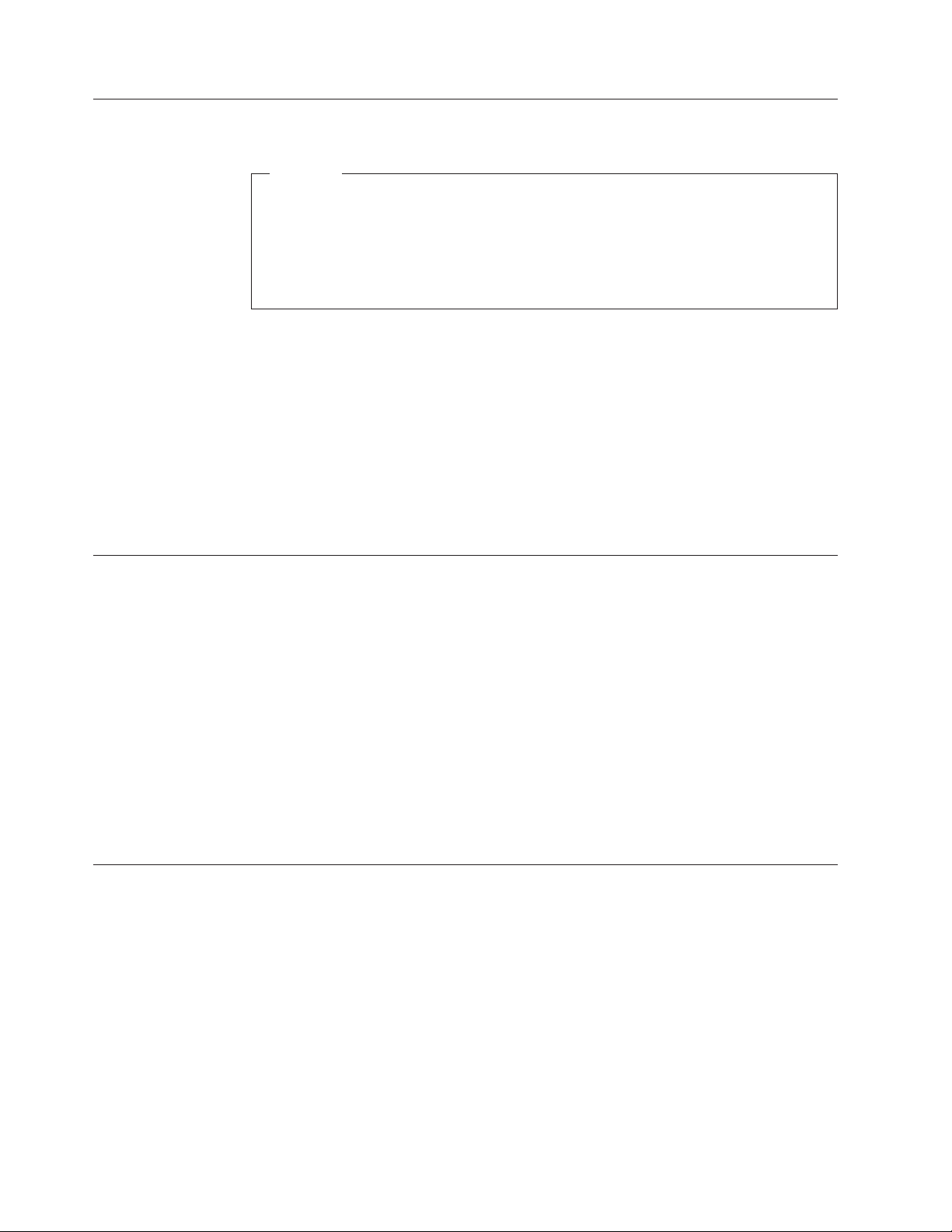
Ohjelmien asennuksen viimeistely
Tärkeää
Lue käyttöoikeussopimukset huolellisesti ennen tietokoneen mukana
toimitettujen ohjelmien käyttöä. Sopimuksissa on mainittu ohjelmia koskevat
käyttäjän oikeudet ja velvollisuudet sekä takuut. Jos käytät tuotteita, olet
hyväksynyt sopimuksen ehdot. Jos et hyväksy sopimuksia, älä käytä ohjelmia.
Palauta tällaisessa tapauksessa pikaisesti koko tietokone, jolloin saat siitä
täyden korvauksen.
Kun käynnistät tietokoneen ensimmäistä kertaa, viimeistele ohjelmiston asennus
noudattamalla kuvaruutuun tulevia ohjeita. Jos et viimeistele ohjelmiston
asennustoimia tietokoneen ensimmäisellä käynnistyskerralla, ohjelmisto saattaa
toimia odottamattomalla tavalla tai virheellisesti. Asennuksen päätyttyä saat
lisätietoja tietokoneesta Access Help -ohjeistosta. Kohdassa ”Access Help -ohjeisto”
sivulla 42 on ohjeita käytönaikaisen ohjetoiminnon aloittamiseksi.
Huomautus: Joissakin malleissa saattaa olla esiasennettuna Microsoft Windows
-käyttöjärjestelmän monikielinen versio. Jos tietokoneessa on tämä
versio asennettuna, asennuksen aikana tulee näkyviin kehote, jossa
käyttäjää kehotetaan valitsemaan käytettävä kieli.
Toimet ennen aloitusta
Kun tietokoneen asennustoimet ovat valmiit, tee seuraavat toimet:
v Tee vianmääritysohjelman CD-näköistiedostosta CD-tietolevy,
vianmäärityslevykkeet tai pelastamistietovälineet. Vianmääritysohjelmia
käytetään tietokoneen laitteiston testaamiseen ja järjestelmäohjelmien asetusten,
jotka saattavat aiheuttaa laitteistohäiriöitä, etsimiseen. Tekemällä
vianmääritysohjelman näköistiedoston CD-tietolevylle, vianmäärityslevykkeet tai
pelastamistietovälineen etukäteen varmistat, että voit ajaa vianmääritysohjelman,
jos Rescue and Recovery -työtila ei ole käytettävissä. Lisätietoja on seuraavissa
jaksoissa: ”PC-Doctor for DOS” sivulla 27, ”PC-Doctor for Windows PE” sivulla
29 ja ”Pelastamistietovälineiden luonti ja käyttö” sivulla 36.
v Kirjoita koneen tyyppi-, malli- ja sarjanumero muistiin. Nämä tiedot on yleensä
annettava huollon tai teknisen tuen saamiseksi. Lisätietoja on tietokoneen
mukana toimitetuissa turvaohjeissa ja takuutiedoissa.
Käyttöjärjestelmän päivitys
Microsoft toimittaa eri Windows-käyttöjärjestelmien päivityksiä Microsoftin
Windows-tuotteiden päivityssivustoon, josta käyttäjät voivat niitä noutaa. Tämä
Web-sivusto selvittää automaattisesti, mitä Windows-päivityksiä tietokonetta varten
on saatavana, ja tuo näkyviin vain nämä päivitykset. Päivityksiin saattaa sisältyä
suojausta tehostavia korjauksia, uusia Windows-osien (esimerkiksi Media Player
-sovelluksen) päivityksiä, muiden Windows-käyttöjärjestelmän osien korjauksia tai
parannuksia ja laajennuksia.
10 Käyttöopas
Lisätietoja käyttöjärjestelmän päivityksestä on käytönaikaisessa Access Help
-ohjeistossa. Kohdassa ”Access Help -ohjeisto” sivulla 42 on ohjeita käytönaikaisen
ohjetoiminnon aloittamiseksi.
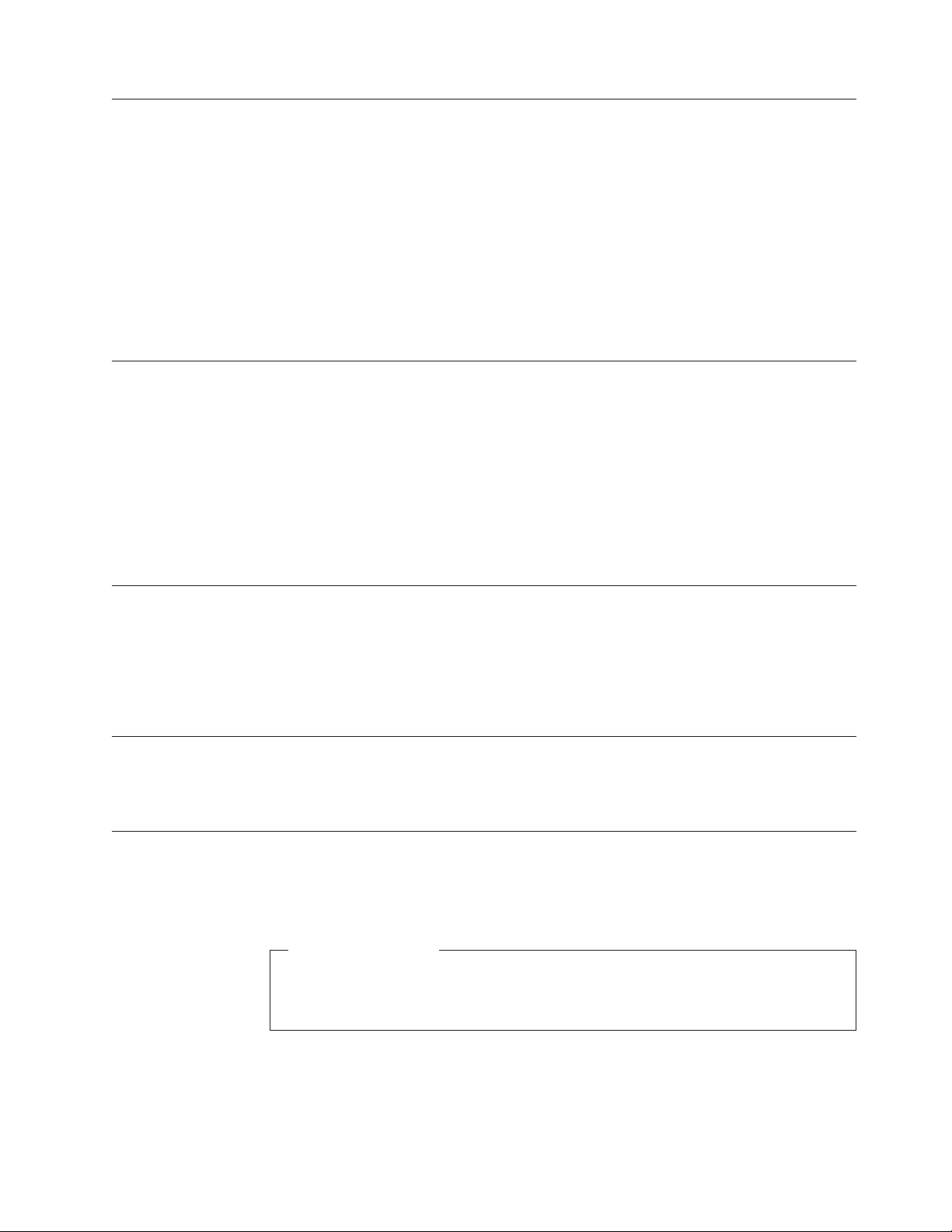
Muiden käyttöjärjestelmien asennus
Jos asennat itse jonkin käyttöjärjestelmän, noudata sen CD-tietolevyjen tai
levykkeiden mukana toimitettuja ohjeita. Muista asentaa laiteajurit
käyttöjärjestelmän asennuksen jälkeen. Laiteajurien asennusohjeet toimitetaan
yleensä ajurien mukana.
Tietokoneen mukana toimitetussa DOS-käyttölupatodistuksessa (DOS Proof of
Entitlement) asiakas antaa tiedot, joiden perusteella hänelle toimitetaan
DOS-käyttöjärjestelmä. IBM PC DOS -käyttöjärjestelmän saannin edellytyksenä on,
että asiakas lähettää postitse käyttölupatodistuksen ja kopion ostotositteesta.
Käyttölupatodistuslomakkeeseen tulee kirjoittaa seuraavat tiedot: yhteystiedot,
tietokoneen tyyppi ja malli sekä tietokoneen sarjanumero.
Virustentorjuntaohjelman päivitys
Jos tietokoneessa on esiasennettuna Microsoft Windows -käyttöjärjestelmä,
tietokoneen mukana toimitetaan virustentorjuntaohjelma, jonka avulla voit etsiä ja
poistaa viruksia. Lenovo toimittaa virustentorjuntaohjelmiston täydellisen version,
jolla on 90 päivän maksuton käyttöoikeus. 90 päivän käyttöoikeuden päätyttyä
asiakkaan on vastattava virustentorjuntaohjelmistosta itse.
Lisätietoja virustentorjuntaohjelman päivityksestä on käytönaikaisessa Access Help
-ohjeistossa. Kohdassa ”Access Help -ohjeisto” sivulla 42 on ohjeita käytönaikaisen
ohjetoiminnon aloittamiseksi.
Tietokoneen käytön lopetus
Kun haluat katkaista tietokoneesta virran, tee aina käyttöjärjestelmän lopputoimet.
Näin estät tietojen katoamisen ja ohjelmien vioittumisen. Voit tehdä Microsoft
Windows -käyttöjärjestelmän lopputoimet napsauttamalla Käynnistä-valikon
vaihtoehtoa Sammuta. Valitse alasvetovalikosta vaihtoehto Sammuta ja napsauta
OK-painiketta.
Ulkoisten lisävarusteiden asennus
Lisätietoja oheislaitteiden asennuksesta tietokoneeseen on Laitteiston osien
vaihto-opas -julkaisun kohdassa "Ulkoisten lisävarusteiden asennus".
Ominaisuudet
Tässä jaksossa on yleiskatsaus tietokoneen ominaisuuksiin ja toimintoihin sekä
esiasennettuun ohjelmistoon.
Järjestelmän tiedot
Seuraavat tiedot koskevat useita malleja. Mallikohtaiset tiedot saat näkyviin
asetusohjelmassa (Setup Utility). Katso seuraava kohta: Luku 5,
”BIOS-asetusohjelman käyttö”, sivulla 17.
Suorittimet
Tietokoneessa on mallin mukaan jokin seuraavista mikrosuorittimista:
v AMD Sempron
Luku 3. Tietokoneen asennus 11
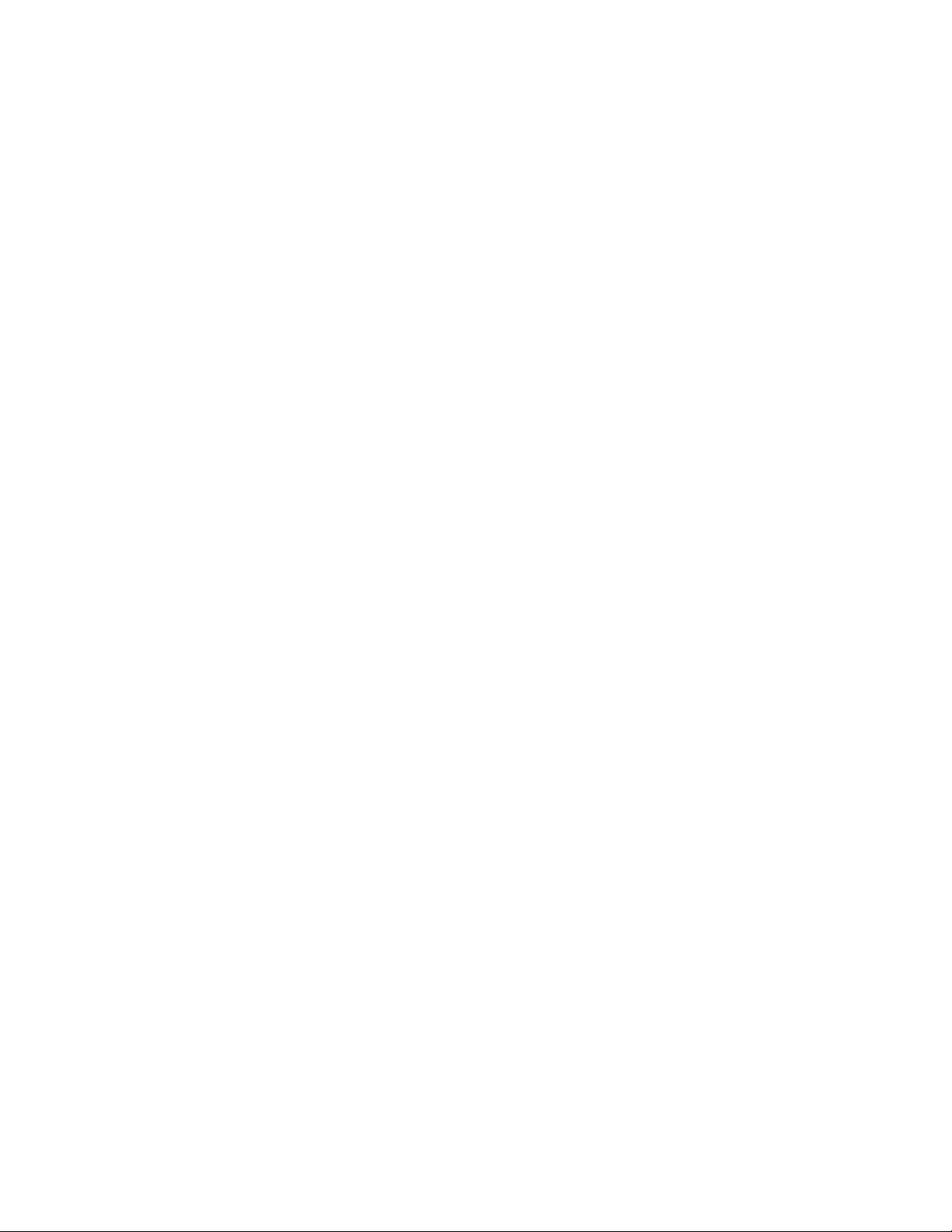
v AMD Athlon
Muisti
v Yksi SODIMM (Small Outline Dual-Inline Memory Module) -muistimoduuli,
joka sisältää 512 megatavua DDR2-muistia, ja yksi vapaa paikka (joissakin
malleissa)
v Yksi SODIMM-muistimoduuli, joka sisältää 1 024 megatavua DDR2-muistia, ja
yksi vapaa paikka (joissakin malleissa)
Verkkoyhteydet
v 10/100 Mbps Ethernet -ohjain (joissakin malleissa)
v 10/100/1 000 Mbps Ethernet -ohjain (joissakin malleissa)
Optinen
asema
Tietokoneessa on mallin mukaan jokin seuraavista optisista asemista:
v DVD-asema
v DVD- ja CD-RW-yhdistelmäasema
v tallentava DVD-asema
Sisäiset
asemat
v Sisäinen SATA (Serial Advanced Technology Attachment) -kiintolevyasema
v SATA-liitäntäinen optinen asema
Näyttöalijärjestelmä
v Sisäinen näytönohjain VGA (Video Graphics Array) -näytintä varten
Äänialijärjestelmä
v Ääni sisään- ja ääni ulos- vastake takalevyssä
v Sisäinen monokaiutin
Järjestelmänhallintaominaisuudet
v PXE (Preboot Execution Environment) -ympäristö ja DHCP (Dynamic Host
Configuration Protocol) -yhteyskäytäntö
v Lähiverkkokäynnistys (Wake on LAN)
v Automaattinen virrankytkentä
v Järjestelmän hallinnan BIOS
v Laitteiston automaattisten käynnistystestien (POST) tulosten tallennus
Siirräntäominaisuudet
v Kuusi USB-porttia (kaksi edessä ja neljä takana)
v Ethernet-vastake
v VGA-näyttimen vastake
v Kaksi äänivastaketta (mikrofoni- ja kuulokevastake) etulevyssä
v Kaksi äänivastaketta (ääni sisään ja ääni ulos) takalevyssä
v Mikrofonivastake myös takalevyssä (joissakin malleissa)
12 Käyttöopas
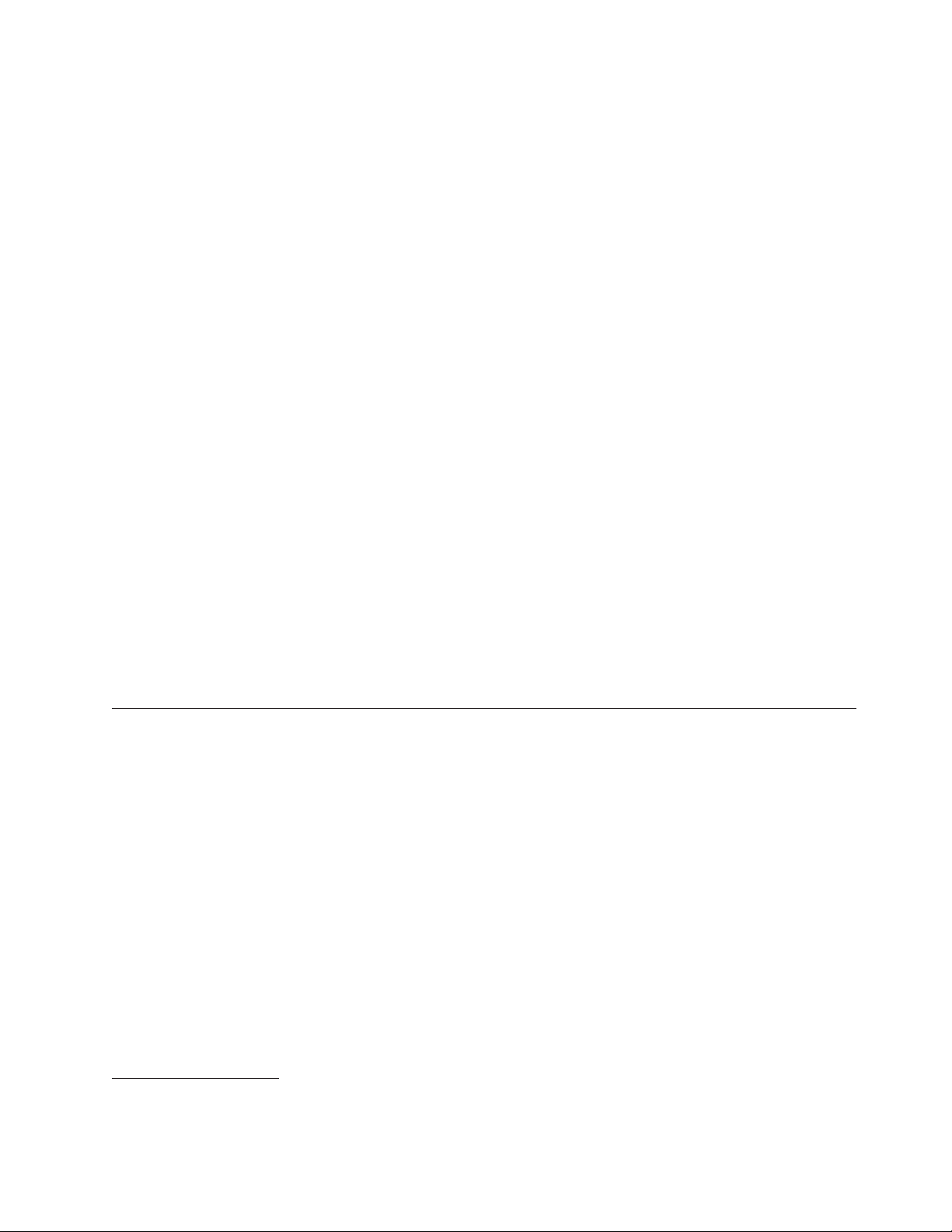
Laajennusominaisuudet
v Kaksi asemapaikkaa
Virta
v 90 watin virtalähde (joissakin malleissa)
v 130 watin virtalähde (joissakin malleissa)
Suojausominaisuudet
v Pääkäyttäjän ja käyttäjän BIOS-salasana
v Valmius yhdysrakenteisen vaijerilukon käytölle
v Sormenjälkitunnistimen sisältävä näppäimistö (joissakin malleissa; lisätietoja on
ThinkVantage Productivity Center -ohjelmassa)
v Käynnistysjärjestyksen hallinta
v Käynnistys ilman levykeasemaa, näppäimistöä tai hiirtä
v Valvomaton käynnistys
v Levyke- ja kiintolevyaseman siirräntätoiminnon hallinta
Esiasennetut
ohjelmat
Tietokoneessa saattaa olla esiasennettuja ohjelmia. Näitä ovat käyttöjärjestelmä,
sisäisiä toimintoja tukevat laiteajurit ja muut tukiohjelmat.
Käyttöjärjestelmät, esiasennetut (vaihtelee mallin mukaan)
Huomautus: Kaikissa maissa tai kaikilla alueilla ei ole näitä käyttöjärjestelmiä.
v Microsoft Windows Vista Business (32-bittinen), Microsoft Windows XP
Käyttöjärjestelmät
(yhteensopivuus varmennettu tai testattu)
1
(vaihtelee
malleittain)
Linux
Tekniset tiedot
Tässä jaksossa kuvataan tietokoneen fyysiset ominaisuudet.
1. Tämän julkaisun valmistumishetkeen mennessä tässä lueteltujen käyttöjärjestelmien yhteensopivuus on varmennettu tai testattu.
Lenovo saattaa todeta myös muiden käyttöjärjestelmien olevan yhteensopivia tietokoneen kanssa tämän julkaisun valmistumisen
jälkeen. Valmistaja voi muuttaa tämän luettelon tietoja (tehdä korjauksia ja lisäyksiä). Tutustumalla käyttöjärjestelmän valmistajan
Web-sivustoon voit selvittää, onko käyttöjärjestelmän yhteensopivuus varmennettu tai testattu.
Luku 3. Tietokoneen asennus 13
